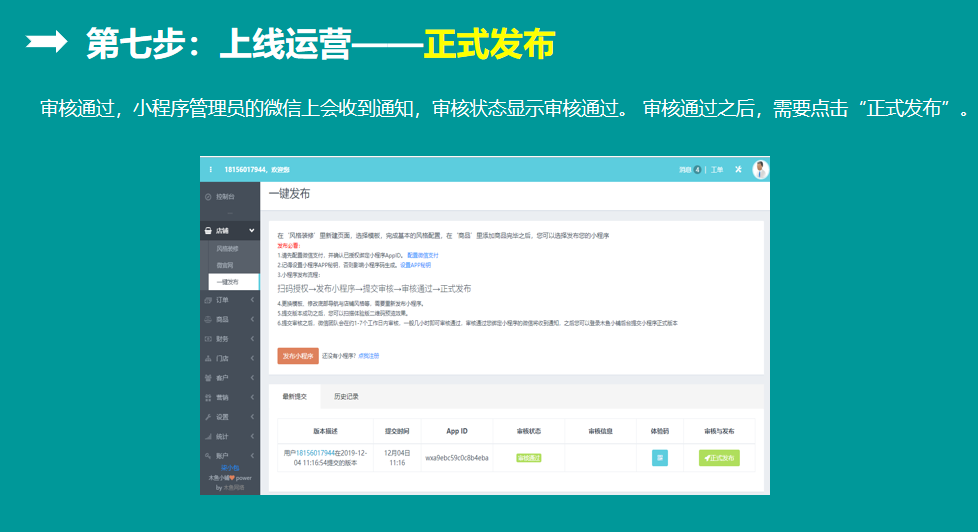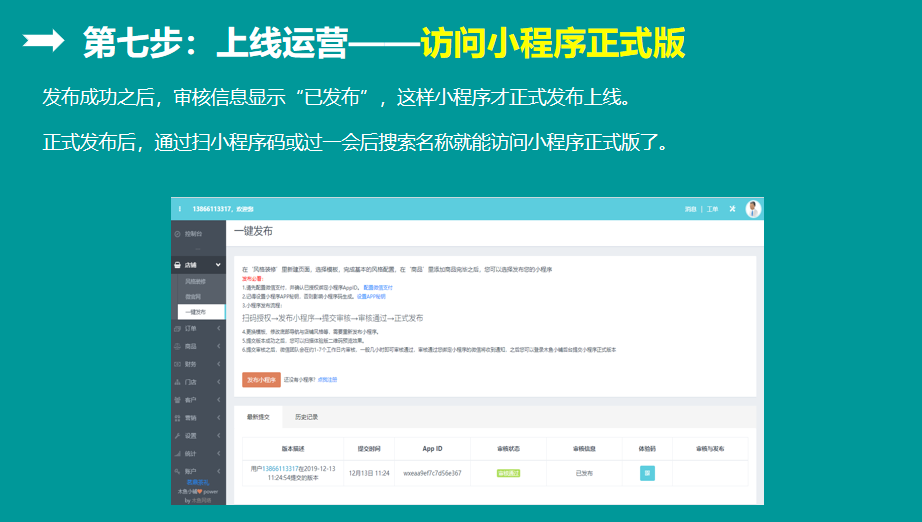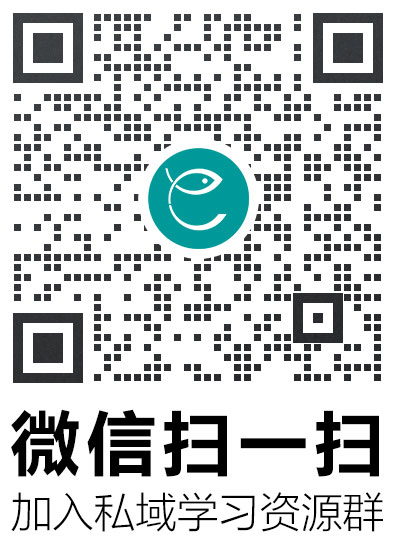大家好,今天由我为大家讲解木鱼小铺新零售小程序新手开店入门手册,手把手教你从开通账号到上线运营。

我们分为7步为大家讲解:注册木鱼小铺账号-上架商品-店铺装修-一键发布-体验购买-订单处理-上线运营
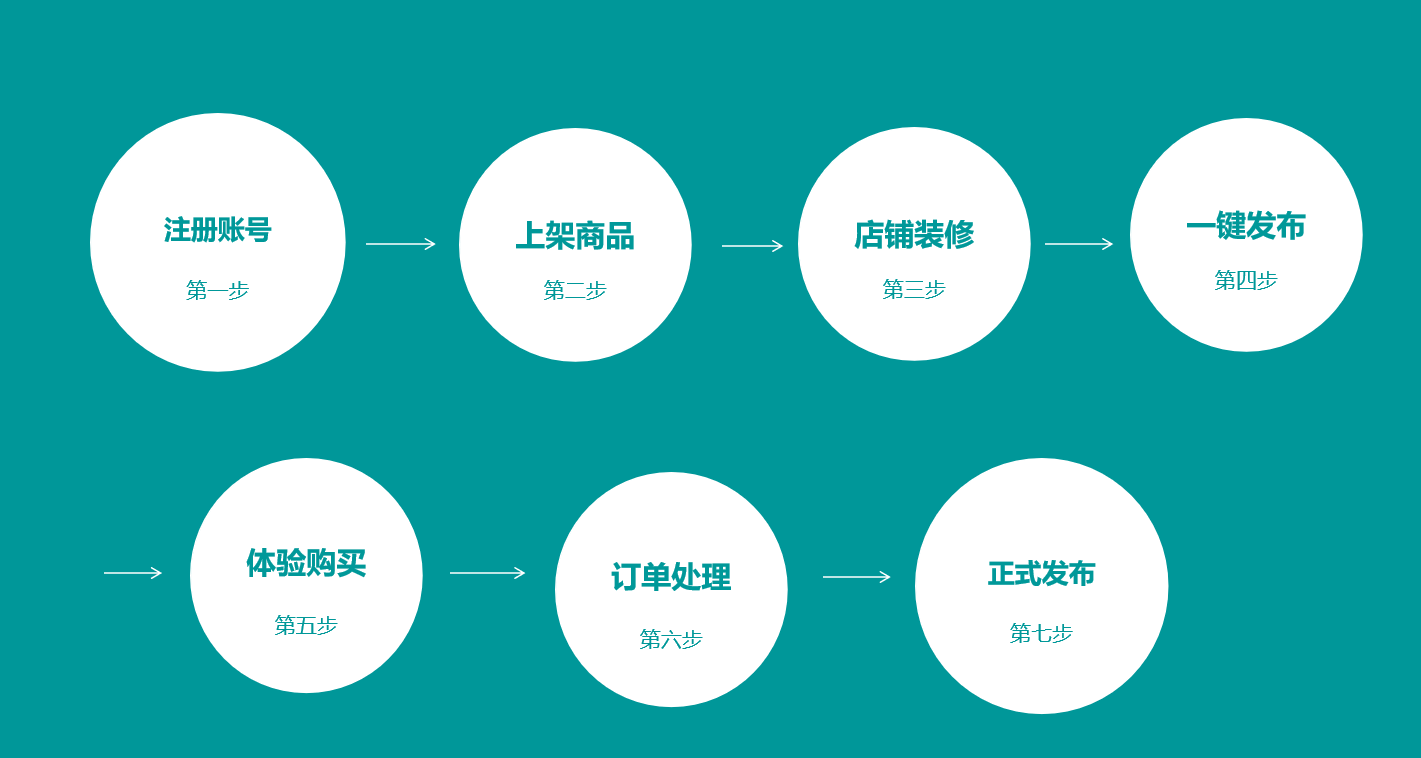
第一步:注册木鱼小铺账号
在注册木鱼小铺账号之前,请先登录微信公众平台https://mp.weixin.qq.com,注册开通微信小程序与微信支付商户,并记下小程序APP密钥、微信支付商户ID号与微信支付密钥。
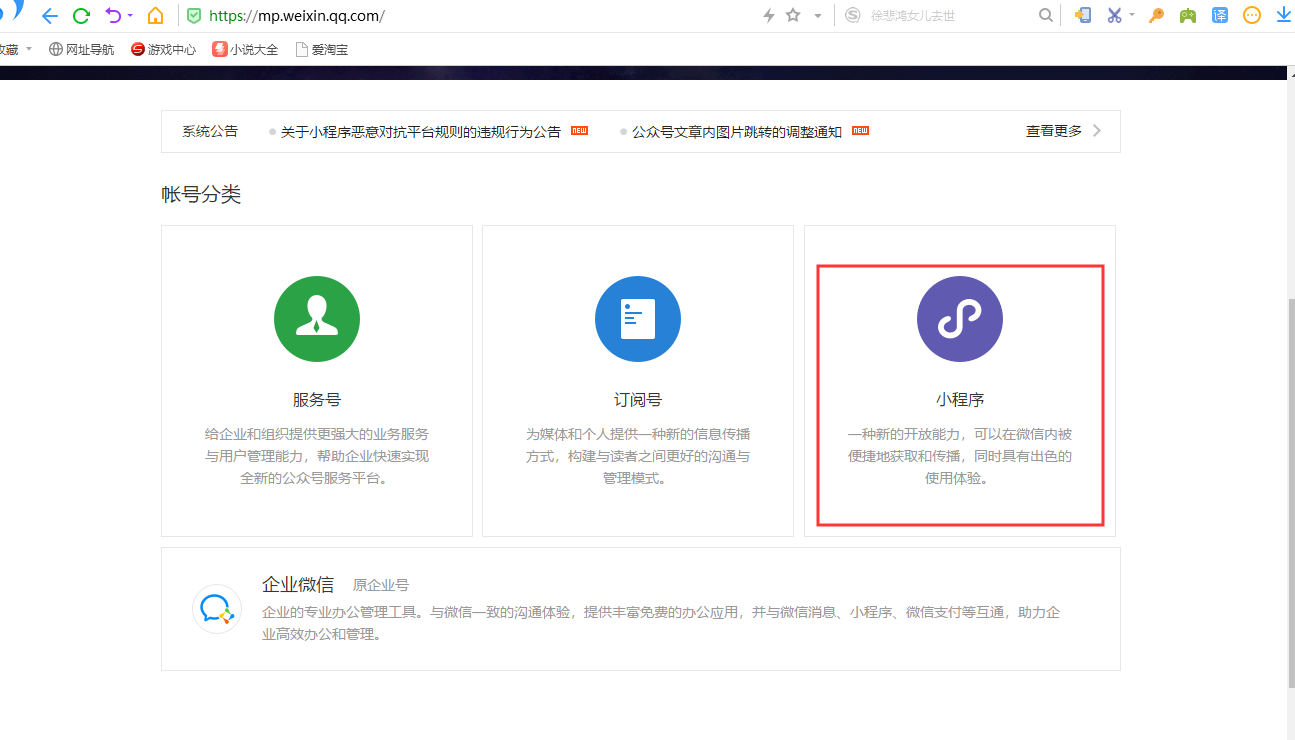
这些操作完成之后,那我们正式开始。
首先登录木鱼小铺官网https://www.muyu007.cn/,点击右上角的“注册”,先输入手机号,密码后,点击获取验证码并输入短信验证码后,点击“立即注册”。
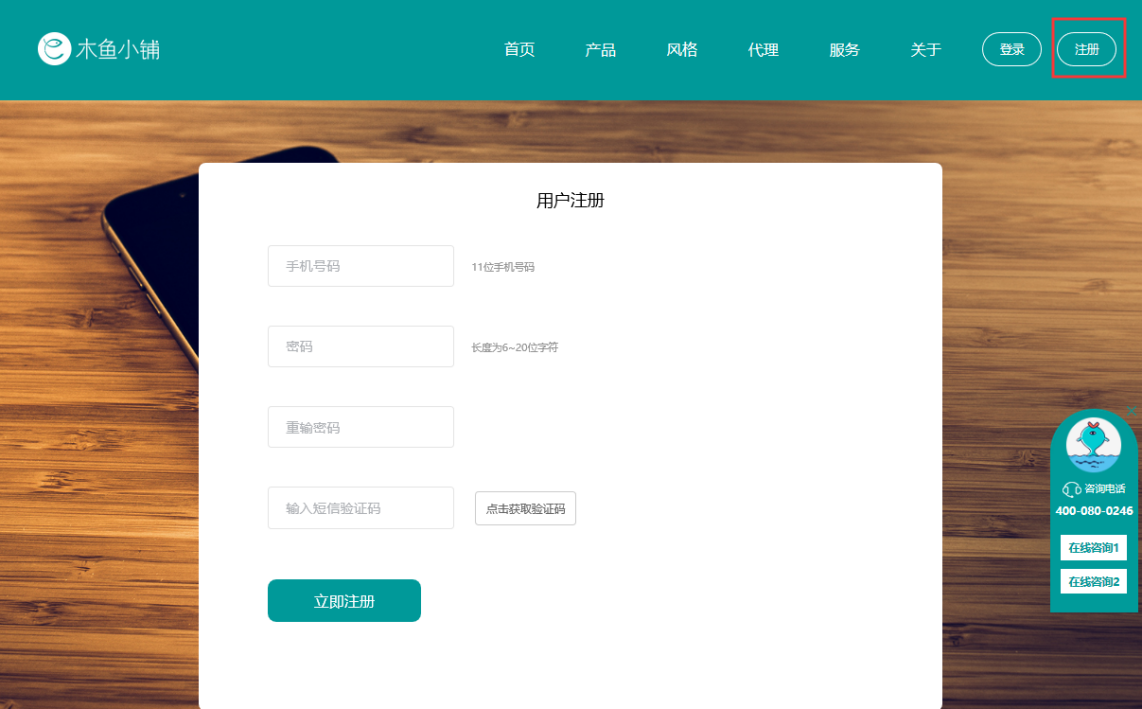
注册完成之后登录木鱼小铺,输入您刚注册的手机号和密码,点击“立即登录”按钮。
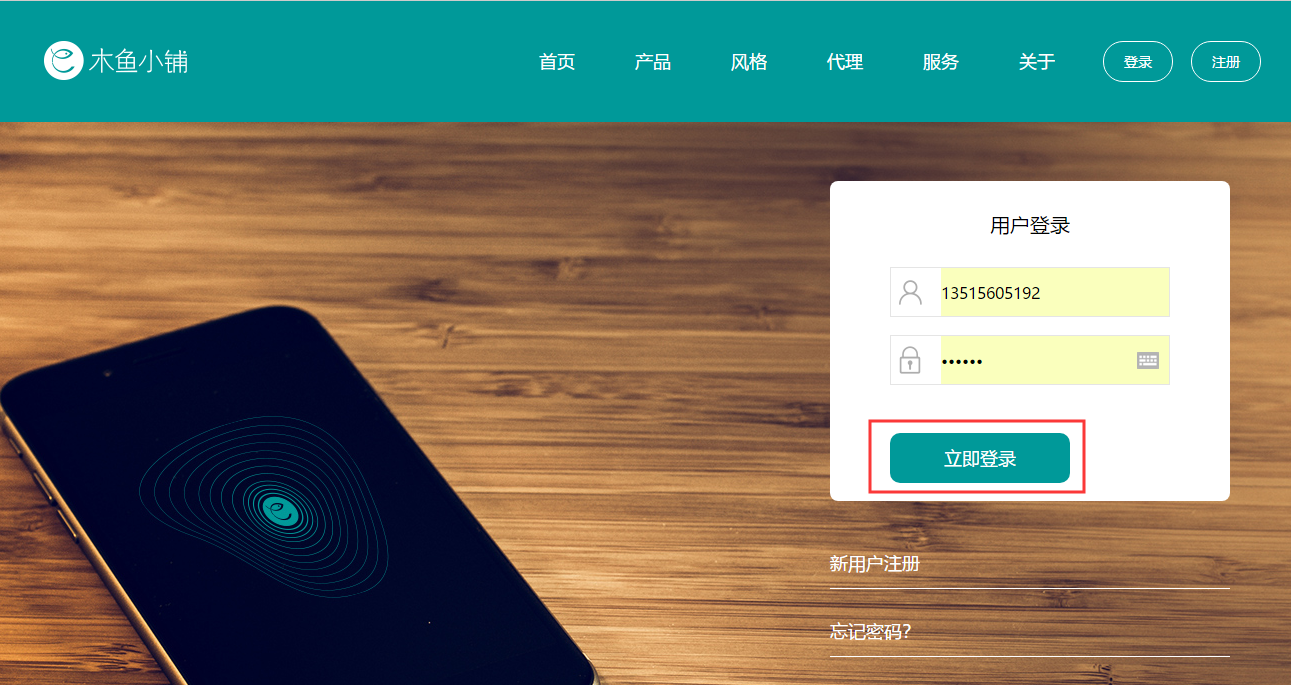
选择开通木鱼小铺的套餐版本,下面我就以木鱼小铺定制版为例,为大家展示,点击"免费试用"按钮(我们这边提供7天免费试用,在这期间,大家可以跟着视频学习快速搭建店铺)

这里填写店铺名称,最好与之前注册微信小程序账号名称保持一致,下拉选择合适主营商品,填写您自己的邮箱信息,选择您店铺的地址和城市,点击立即开通。
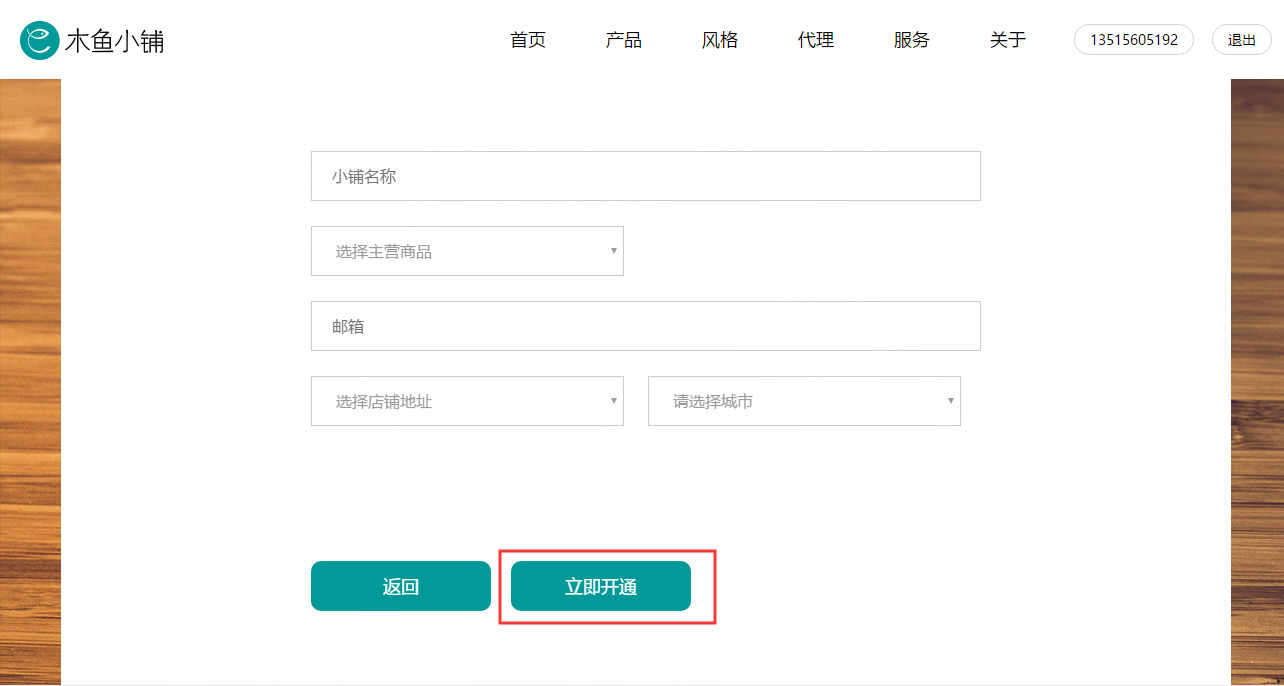
店铺开通完成之后,可进入店铺管理后台。
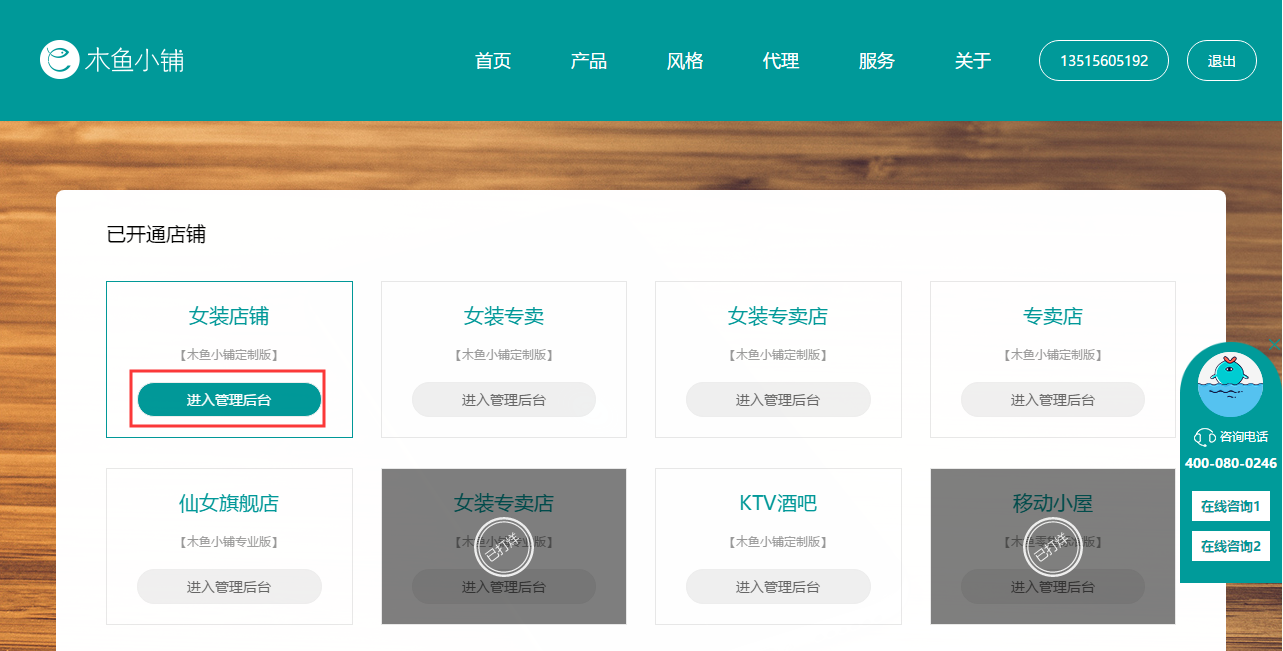
在后台可以对商品进行操作管理,下一步为大家讲解如何“上架商品”。
第二步:上架商品
1.准备素材
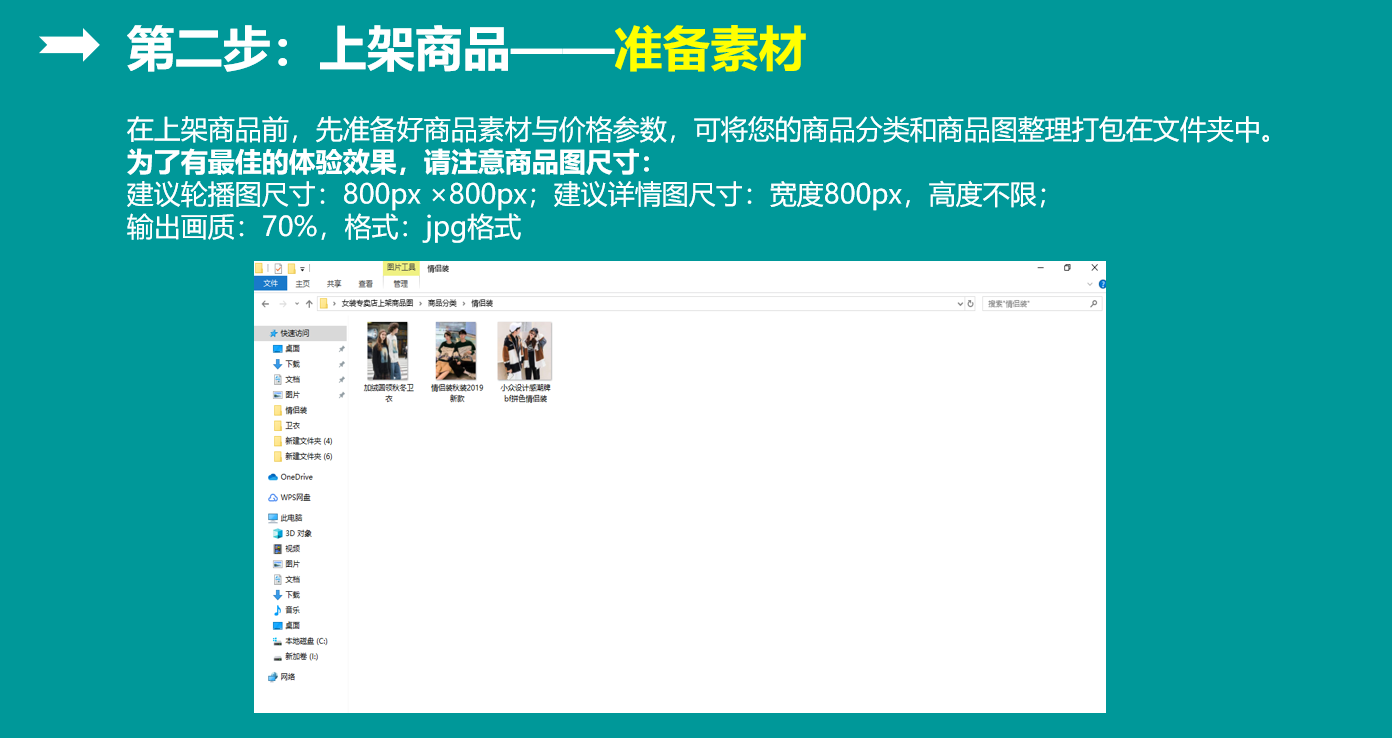
素材准备好了之后,我们开始上架商品,“上架商品”,首先进行商品分类;
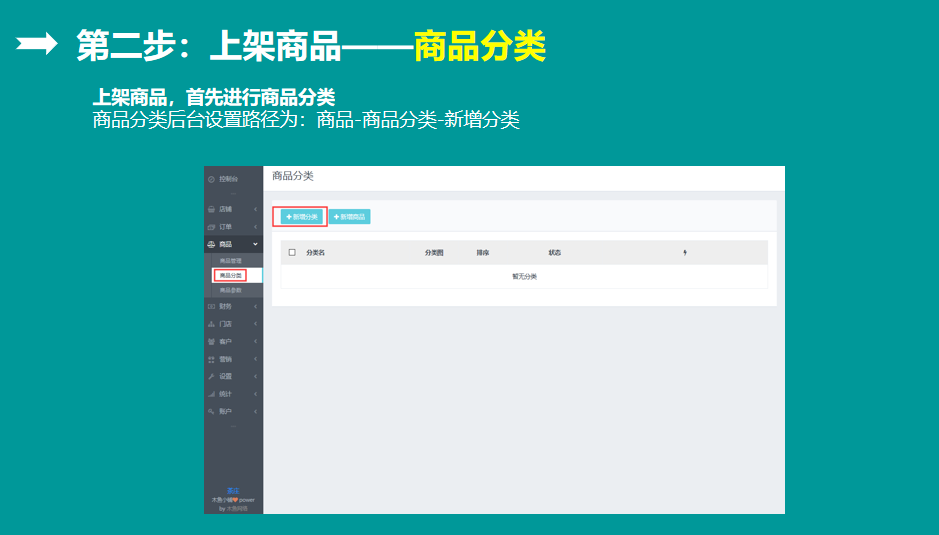
商品分类后台设置路径为:商品-商品分类-新增分类
2.商品分类
上架商品,首先进行商品分类,商品分类后台设置路径为:商品-商品分类-新增分类。
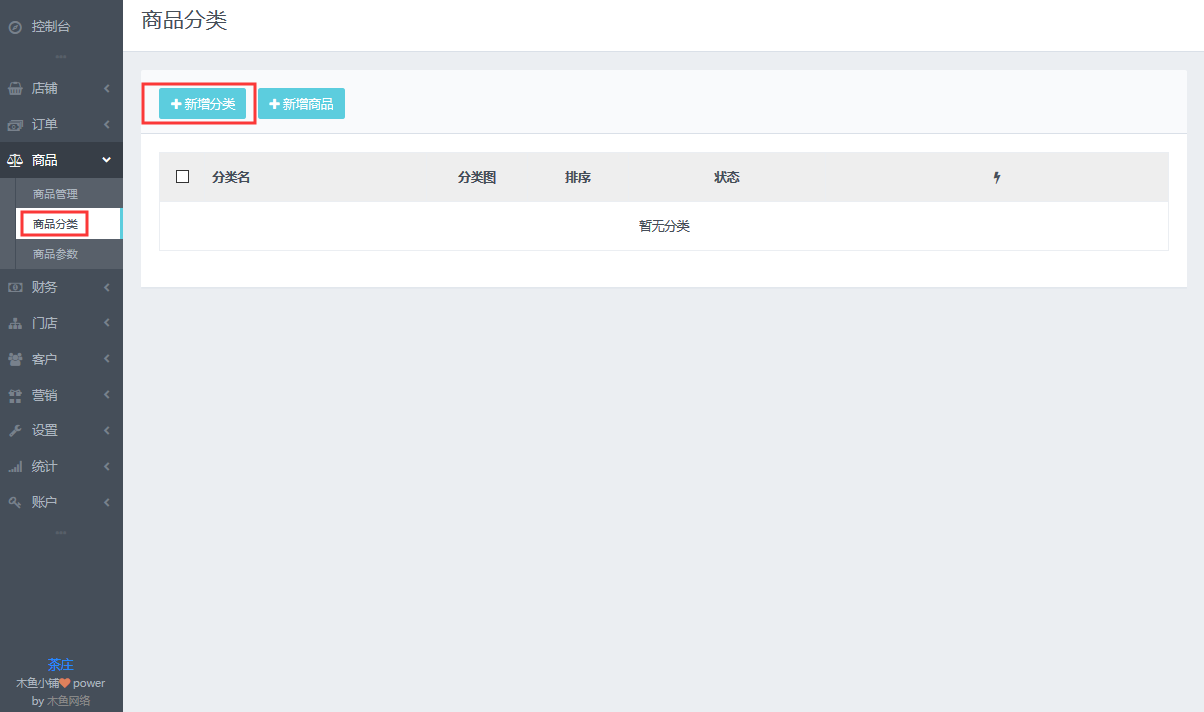
点击新增分类,输入商品分类名称(卫衣)、选择配送方式,下拉选择配送方式,商家可根据实际业务填写,这里我们选择商家配送,分类封面,为了有最佳的体验效果(建议尺寸大小:400*400像素),上传本地已保存的图片,设置完成以后,点击保存。这样商品分类就设置好了。
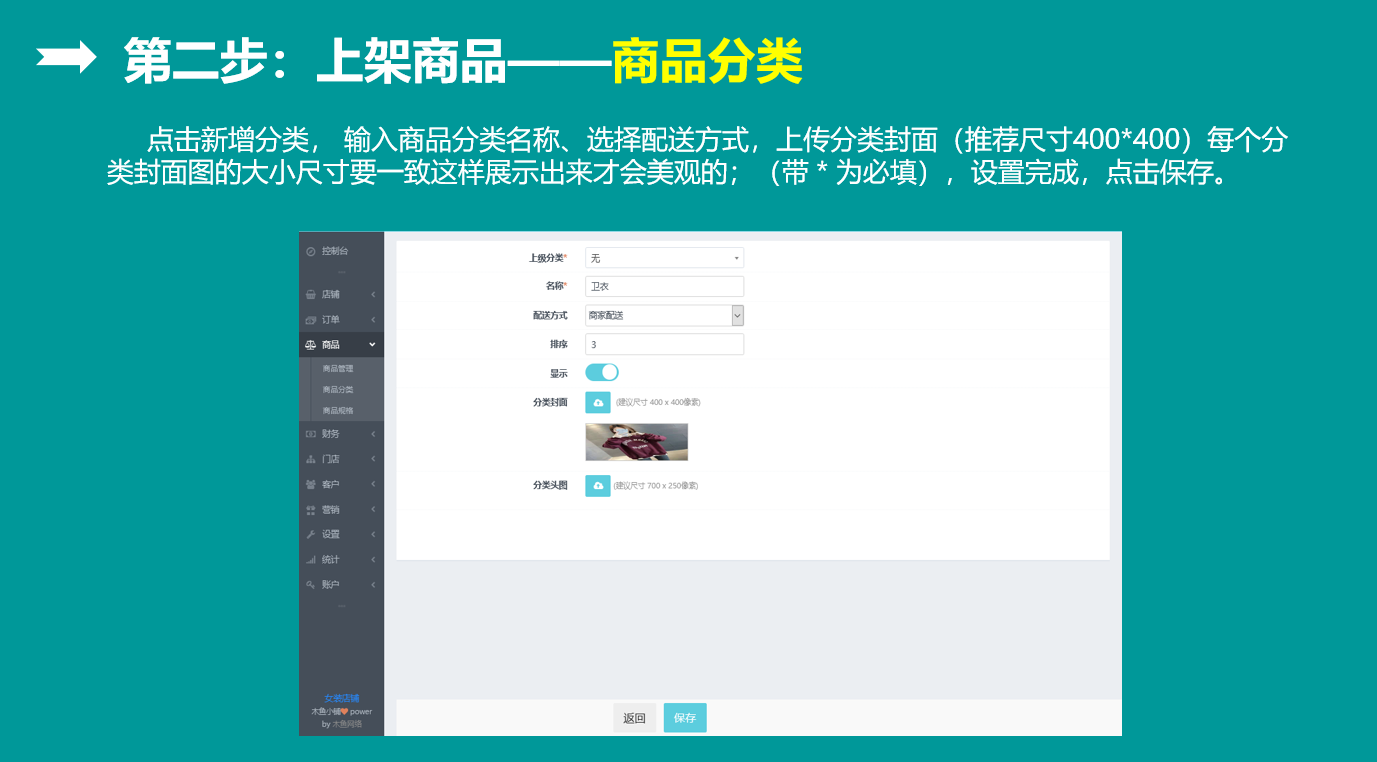
3.商品分类列表
商品分类设置完成,会出现一个商品分类列表,在列表中可以对商品分类进行编辑、排序、隐藏、显示、删除等操作。
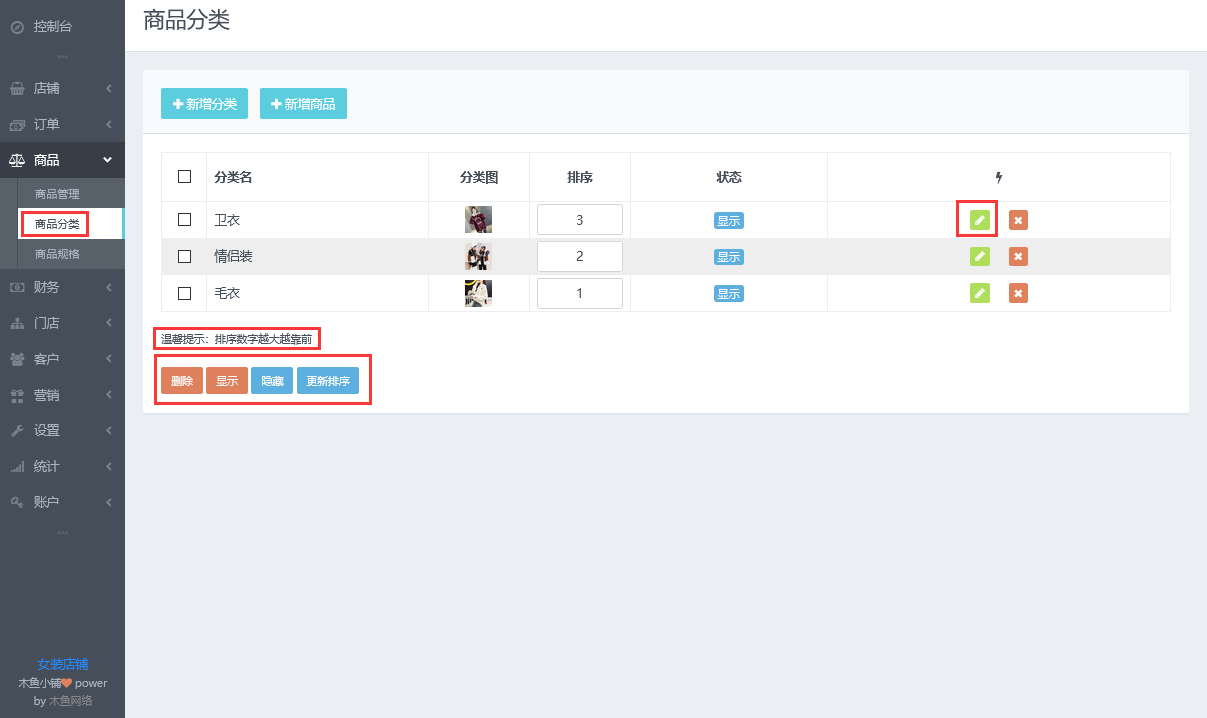
编辑:点击“编辑”,在这个页面可以修改商品分类信息,修改完成以后,点击保存
排序:在商品列表中,可以对商品分类进行排序,在排序中将序号设置好,点击“更新排序”,点击确定,排序数字越大越靠前。
隐藏:如果想要隐藏某一个商品分类,勾选“分类名”,点击“隐藏”按钮,点击确定,设置完成以后,状态会显示不显示,如果想要显示,点击“显示”按钮,点击确定,状态栏会变更为显示。
以上就是商品分类模块,接下来为大家讲解“发布商品”
4.发布商品
发布商品后台设置路径为:商品管理-发布商品,下面为大家操作演示:
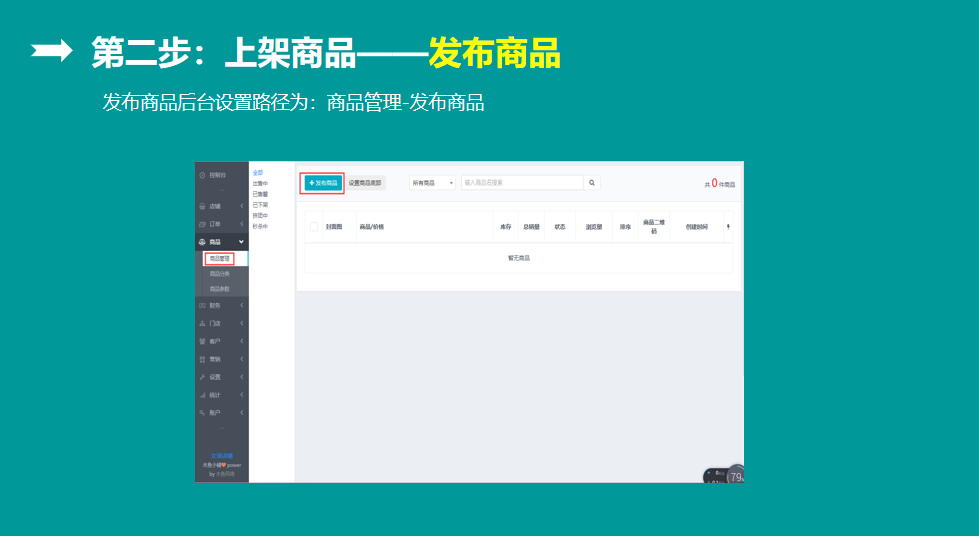
点击商品-商品管理-发布商品
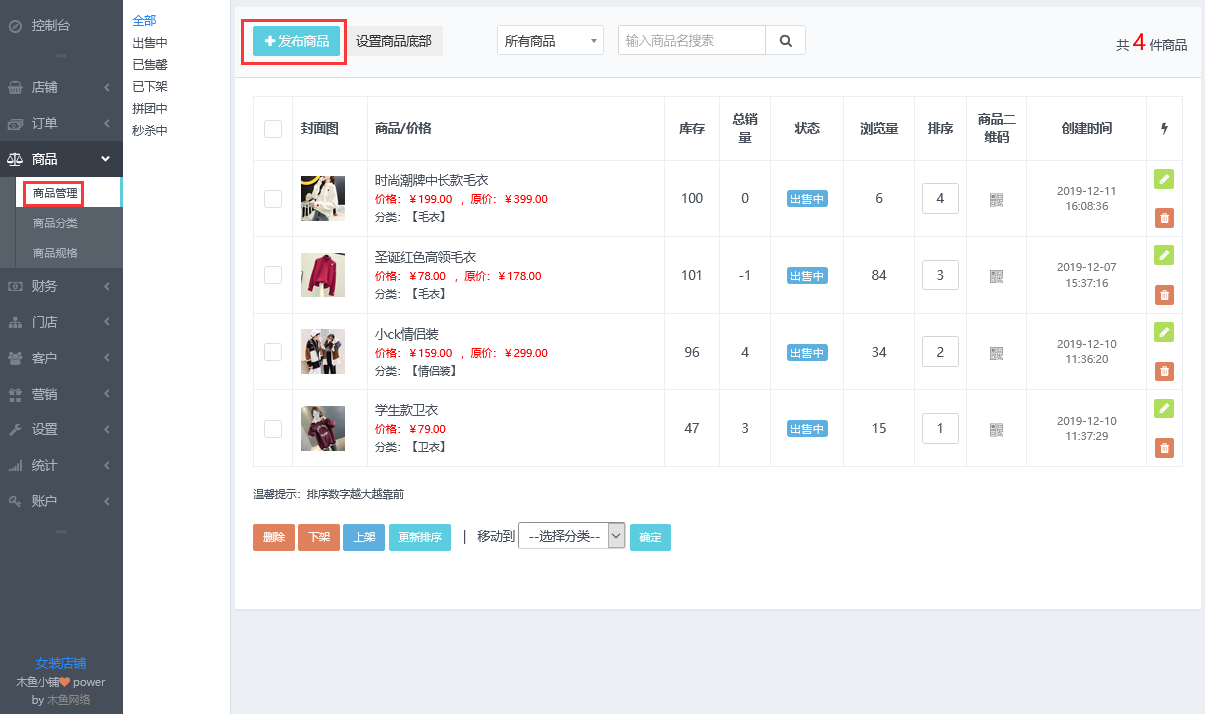
商品分类:下拉选择商品分类(毛衣)
输入商品名:圣诞红色高领毛衣
商品标签:商家可自主选择合适标签,下拉选择(新品)
商品类型:默认实物类型
商品编码、库存、限购:商家可根据实际业务填写,也可以不做填写。
初始销量:设置初始销量,该销量会在店铺前端商品详情页面以具体数字展示,比如销量50等
特别提示:设置特别提示,该提示内容会在店铺前端商品详情页面价格下方展示,比如:(当天下单,次日上午发货)商家可根据实际业务填写。
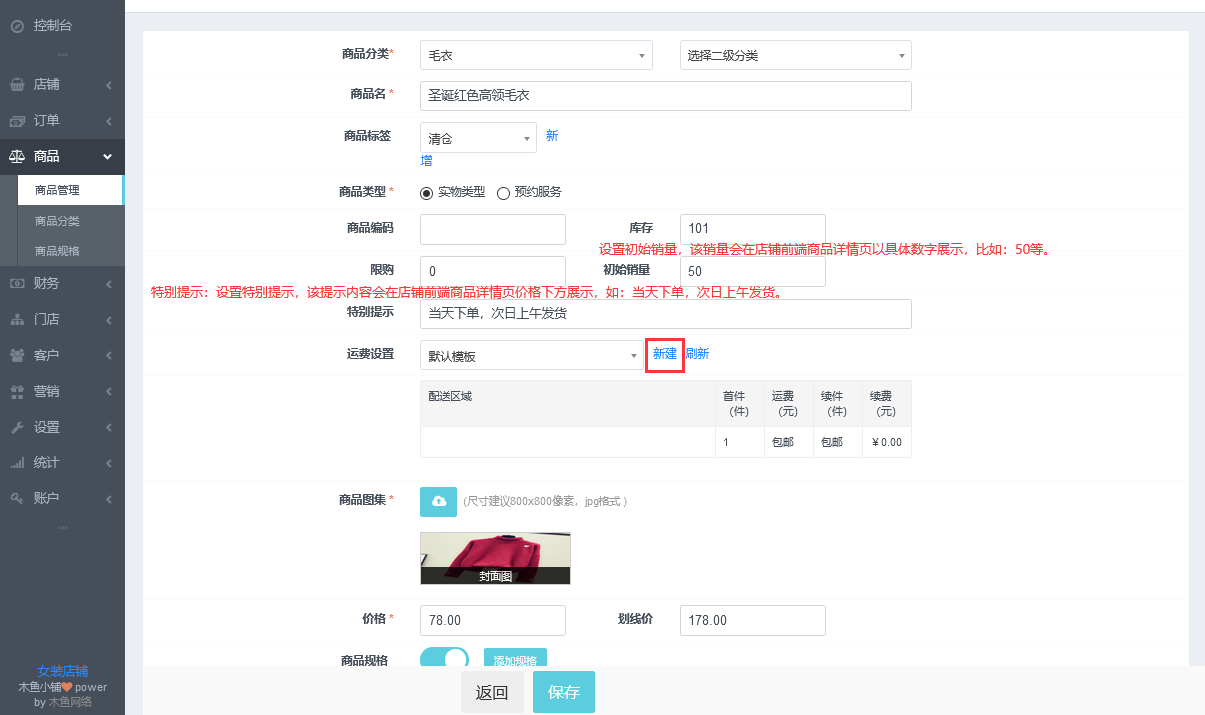
运费设置:点击“新建”
输入模板名称:默认模板
默认类型:选择卖家包邮
计价方式:默认按件计价,商家可根据实际业务,可以选择按重量或按体积。
配送区域及运费:点击“编辑”,添加可配送区域,选中配送区域,点击“确认”。
默认模板:勾选默认模板
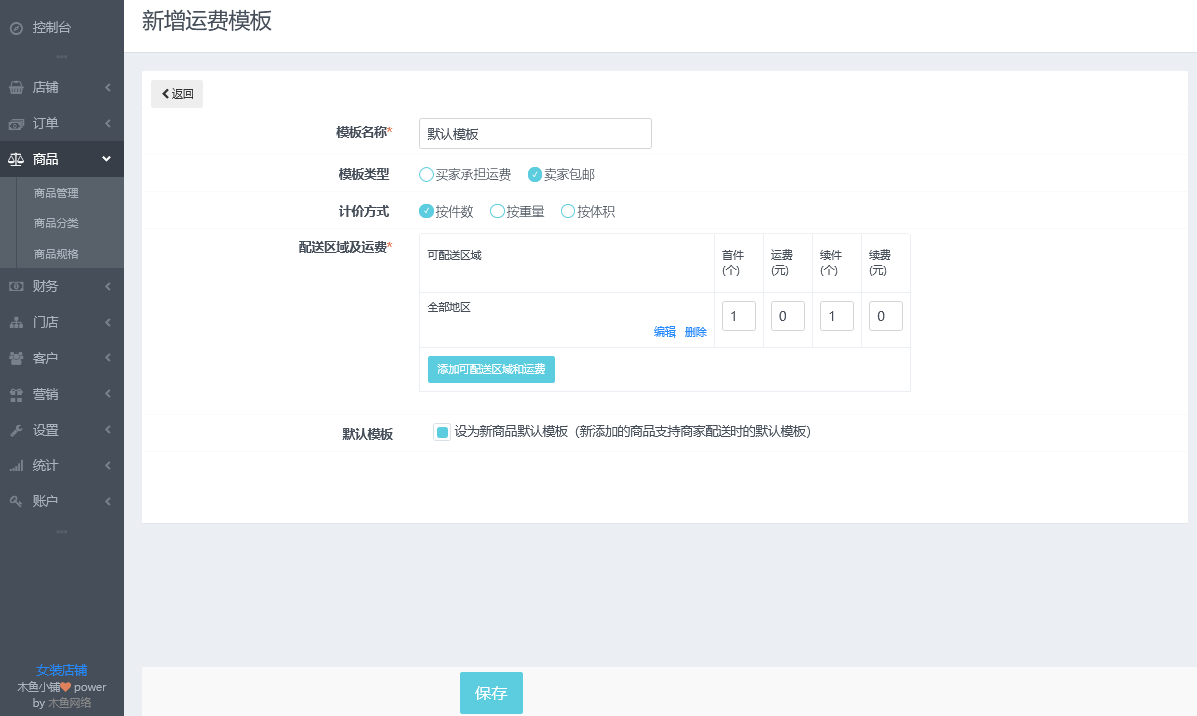
运费信息设置完成,点击“保存”,然后切回商品编辑页面点“刷新”,便下拉选择运费模板。
商品图:(建议尺寸大小800*800像素,jpg格式),点击商品图,上传本地已保存商品图。
封面视频:点击视频,输入视频名称、上传视频以及视频图片,信息完成,点“保存”
价格:填写商品价格(78)
商品规格:商家如果有商品规格,点击开启,没有就不需要开启。
点击开启,添加商品规格,下拉选择商品规格,如果没有你想要的规格,可以在“商品规格”模块自行添加。这里我们选择“颜色”规格,“添加规格值”,输入规格名称(白色、黑色、红色),选中(白色、黑色、红色),点确定。勾选“添加规格图片”(建议尺寸300*300),上传本地已保存图片。
颜色规格设置好了,我们再添加一个“尺寸规格”,点击“添加规格”,下拉选择尺码规格,添加规格值,输入规格名称(S、M、l),选中(S、M、l),点“确定”。
这里添加“商品规格”,最多可设置3个不同规格。
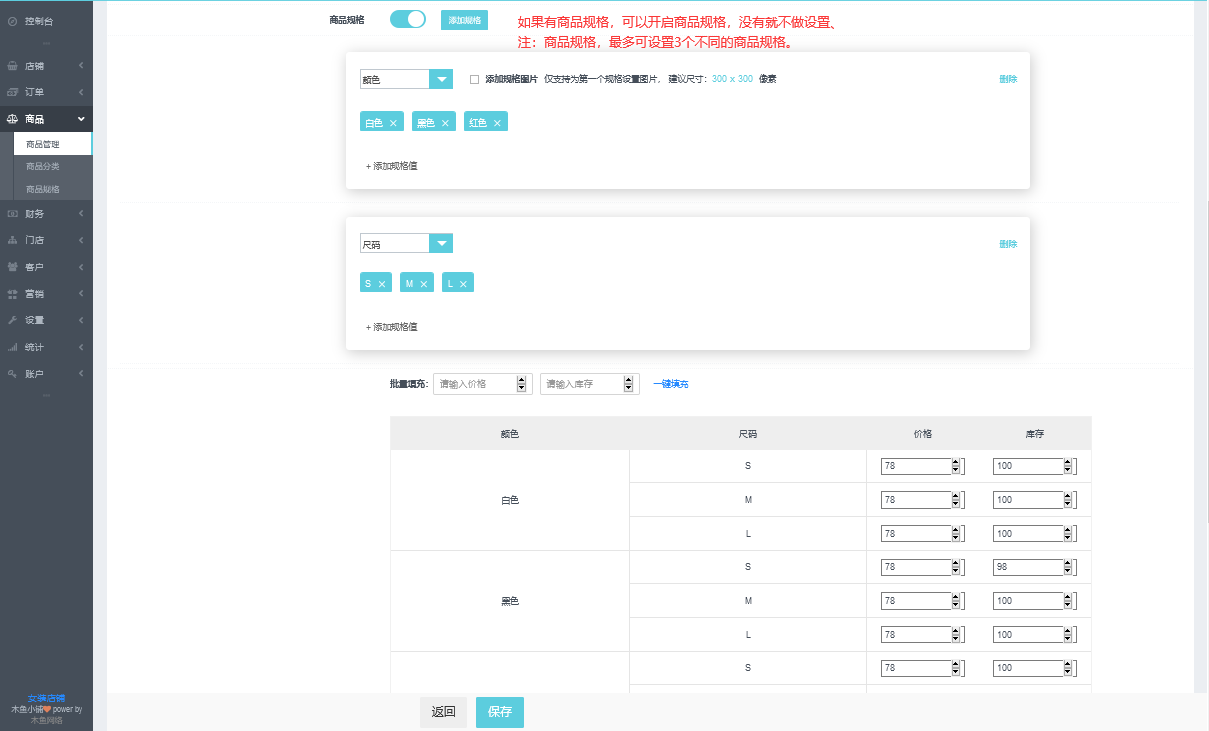
批量填充:输入价格和库存信息(价格:78,库存:100),点“一键填充”,这样商品规格就设置好了
商品详细:商品详细页内容会直接影响到客户购买,所以必须精心策划设计,要图文并茂,描述清晰,注意图片尺寸:宽800像素,高度不限。
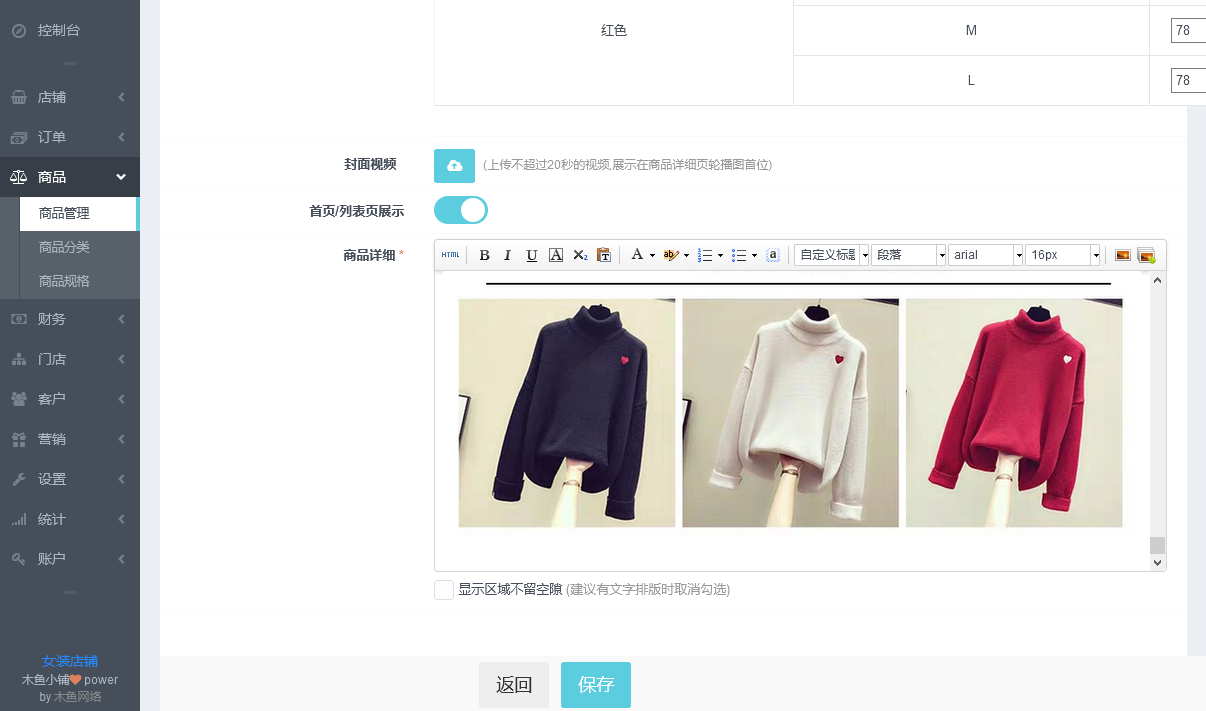
所有信息设置完成,点“保存”,这样“发布商品”就设置好了
5.商品管理列表
发布商品完成之后,会出现一个商品管理列表;
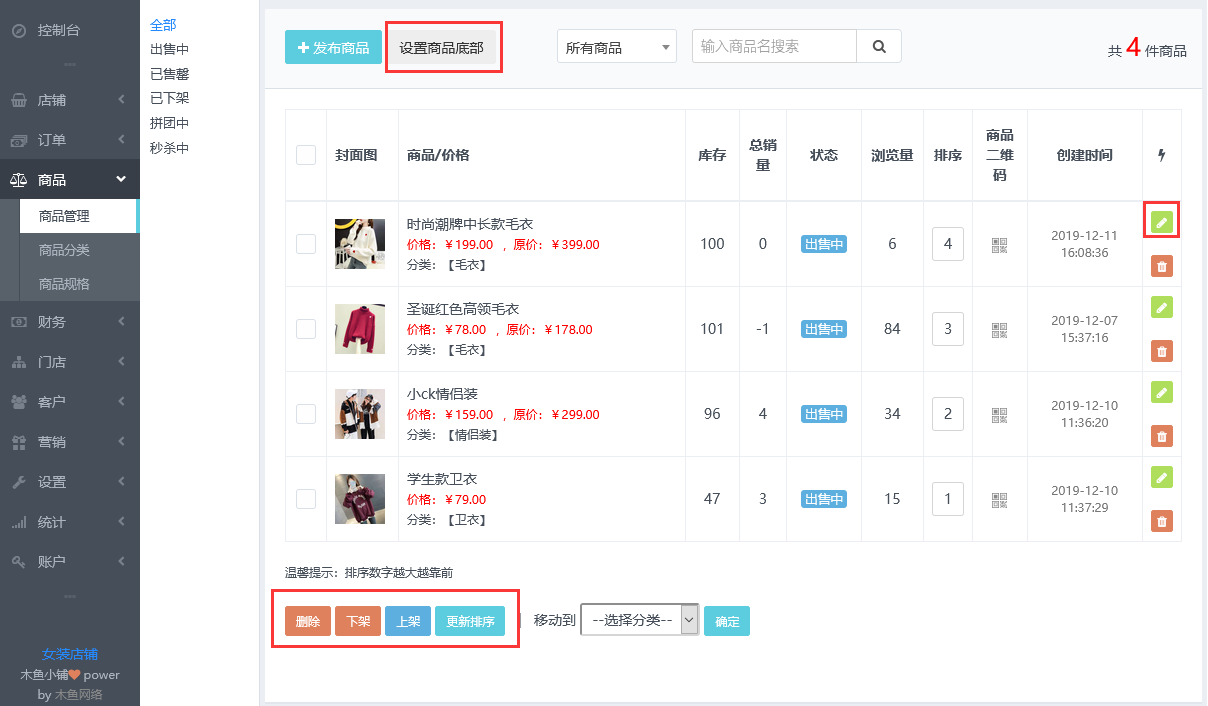
在这个列表里,我们可以看到总销量,总销量就是您的初始销量+实际销量。排序:可以对商品进行排序,在排序中将序号设置好,点“更新排序”。
商品二维码:一物一码,点击获取“商品二维码”,扫码进行下单购买。
选中商品,可以对商品进行上下架处理。
设置商品底部:可以设置商品统一底部内容,例如:产品保障,设置完成,点“保存”。
1.假一赔四
2.极速退款
3.七天无理由退款
这样商品管理就设置完成了。
好了,以上就是如何“上架商品”,下一步为大家讲解如何进行“店铺装修”
第三步:店铺装修
今天为大家讲解如何进行“店铺装修”,“店铺装修”,首先进行“店铺页面”装修。
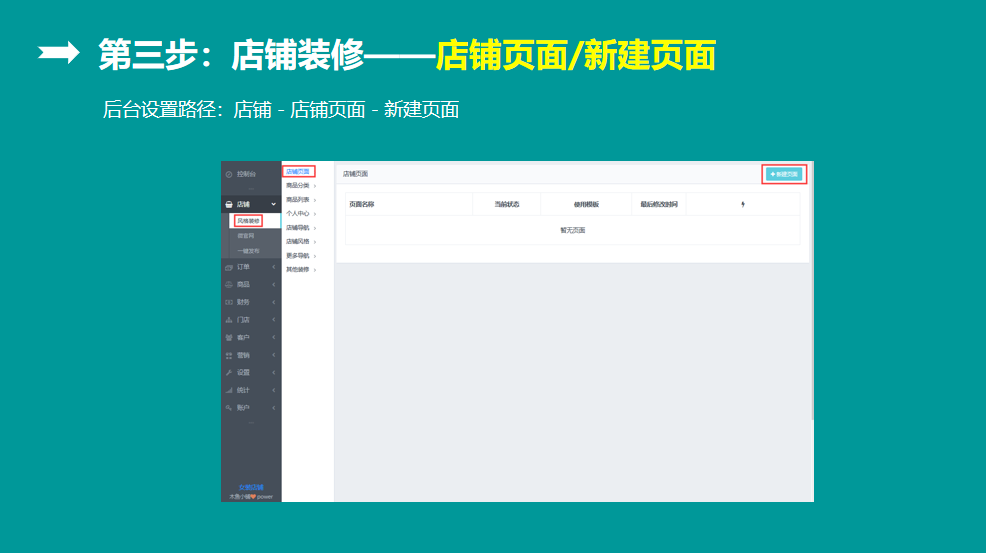
1.店铺页面
店铺页面后台设置路径为:店铺-风格装修-店铺页面-新建页面,下面为大家操作演示:
点击”店铺-风格装修-店铺页面-新建页面
输入页面标题:(女装店铺),这里页面标题作为页面名称和分享标题,最多15个字
页面分享描述:(专注于时尚潮牌),商家可根据实际业务填写分享描述信息
页面分享图片:上传本地已保存的分享图片
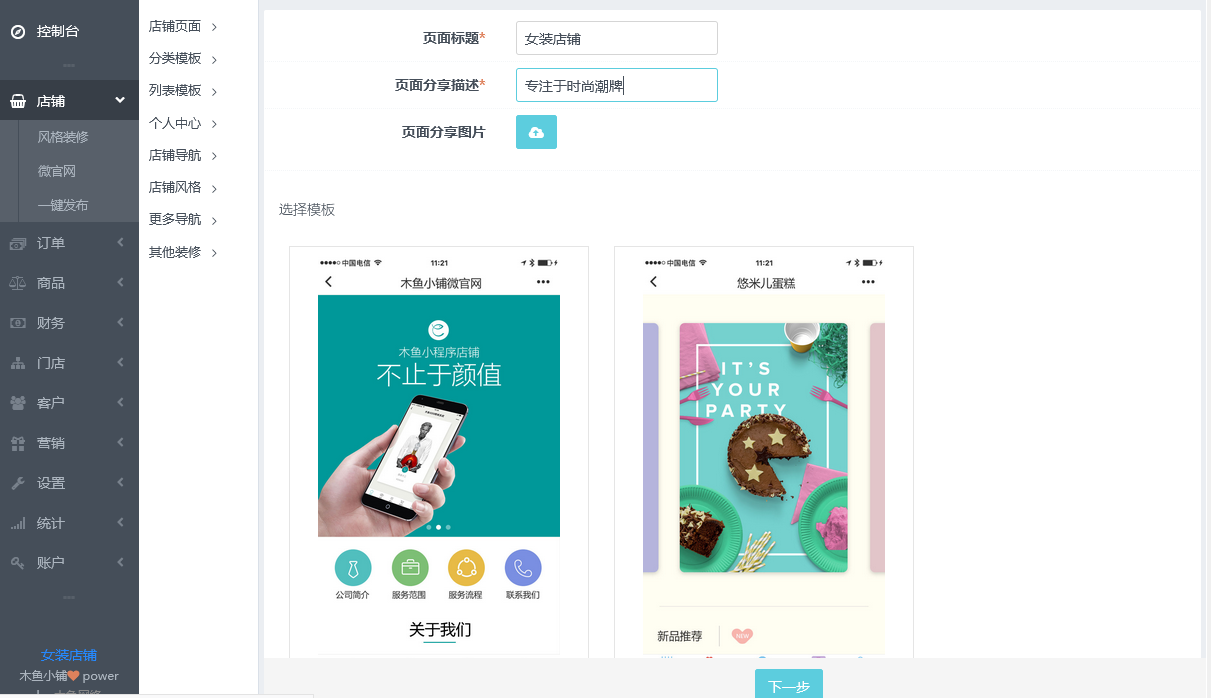
页面信息设置完成,选择合适模板,这里我们以“女装模板”为例,点击“使用模板”,“下一步”。
在这个界面中,有十几种基础组件和营销插件,商家可自主拖拽不同组件,自由搭配出不同功能的个性化小程序店铺。
下面选用几种常用组件,为大家演示:
1.搜索组件
首先将左侧“搜索”组件,直接拖拽到手机框内,在搜索组件设置中,可以修改样式,点击“修改样式”,出现4种不同样式,商家可自主选择样式,这里我们选择样式4.
预设关键字:(女装),商家可根据业务自行设置
背景颜色:默认为透明色,点正方形,可以更改其他背景颜色。
设置完成,点“提交”,在手机框内能看到效果。
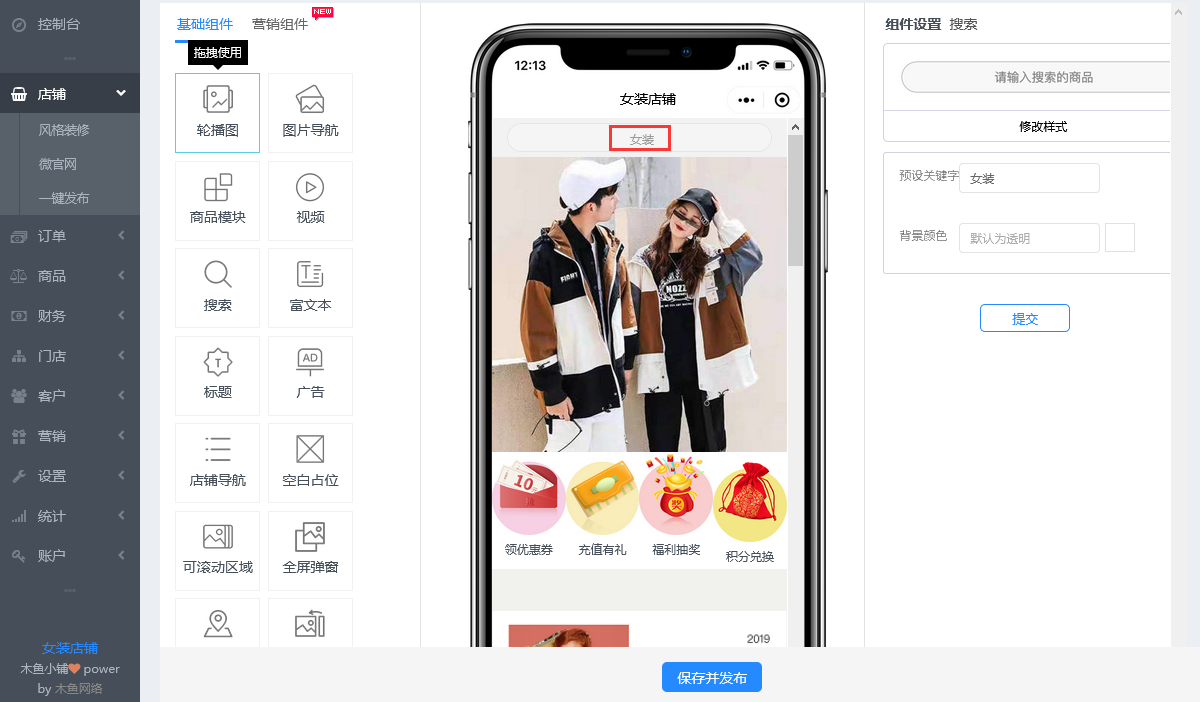
2.轮播图组件
将“轮播图”组件直接拖拽到手机框内,在轮播图组件设置中,上传图片和图片链接
选择图片:点击”上传图片“,上传本地已保存轮播图
图片链接:点击”选择链接“,商家可自主选择链接到需要进入的页面,这里我们链接到首页。
商家想设置多个轮播图,点击”添加图片“,添加设置即可,轮播图最多可设置5张。
如果想要删除轮播图,点”删除“
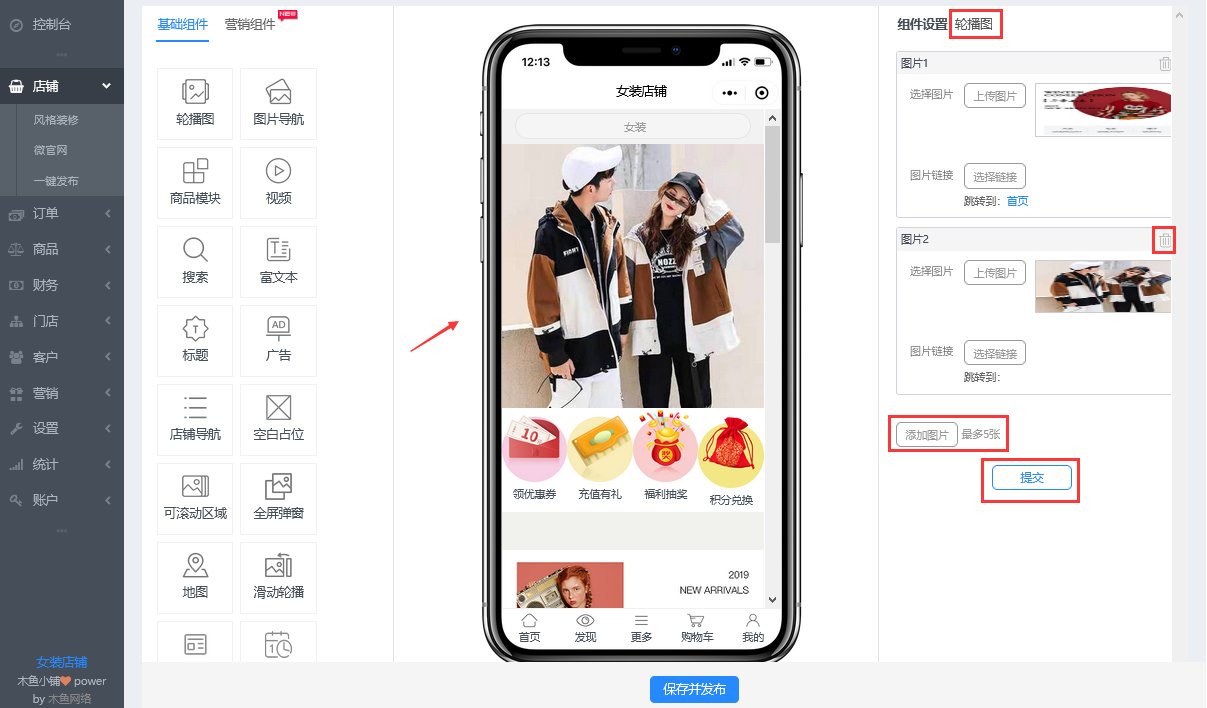
轮播图组件设置完成,点”提交“,在手机框内能够看到轮播图效果图,这样轮播图就设置好了。
3.商品模块组件
将“商品模块”组件直接拖拽到手机框内,在商品模块组件设置中,可以修改样式,点击“修改样式”,商家可根据业务自主选择,我们这里选样式1
背景颜色:默认透明色,点正方形,可以更改其他背景色
选择类型:默认商品类型,商家可根据业务,下拉选择合适的类型。
点击”手动选择“,”选择商品“,勾选某款商品,点”保存“
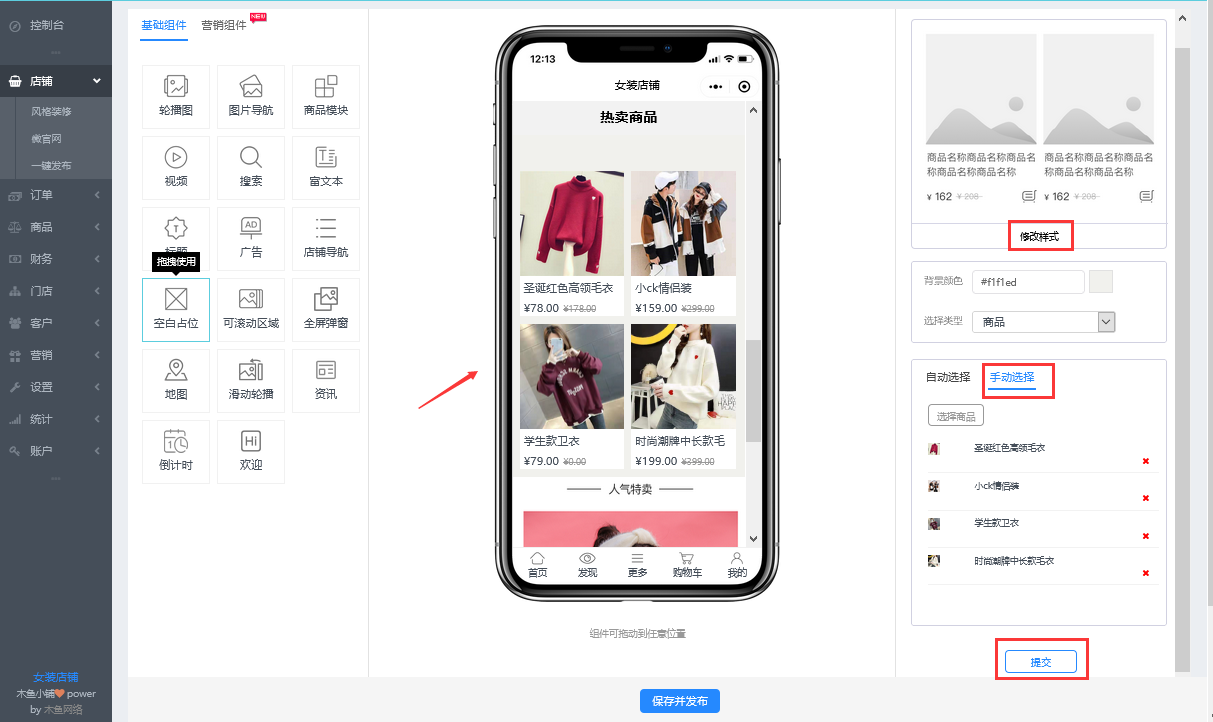
设置完成,点”提交“,在手机框内能够看到商品模块效果图,这样商品模块就设置好了。
4.广告组件
将”广告“组件直接拖拽到手机框内,在广告组件设置中,上传广告图图片和图片链接
选择图片:点击”上传图片“,上传本地已保存广告图
图片链接:点击”选择链接“,商家自主选择链接到需要进入的页面,这里我们链接到全部商品。
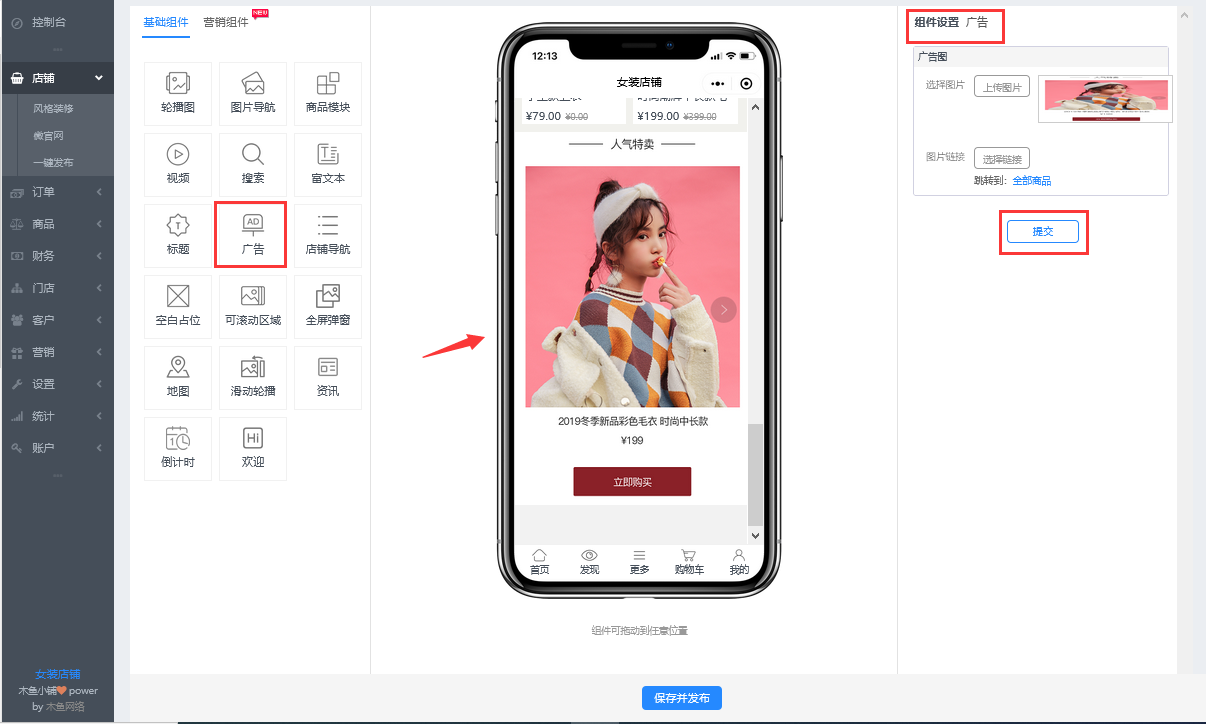
设置完成,点”提交“,在手机框内能够看到广告图效果,这样广告组件就设置好了。
以上组件设置完成之后,点”保存并发布“
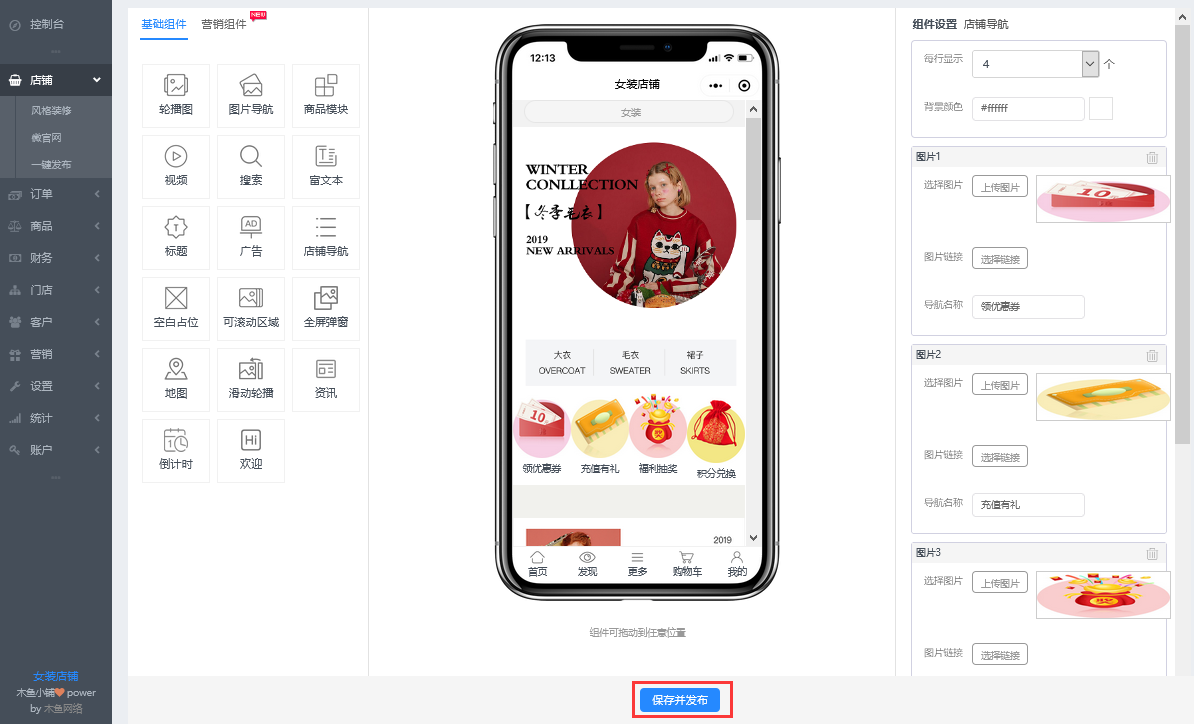
在发布店铺页面之前,先将店铺页面“设为首页”,首页设置完成,再点“发布”
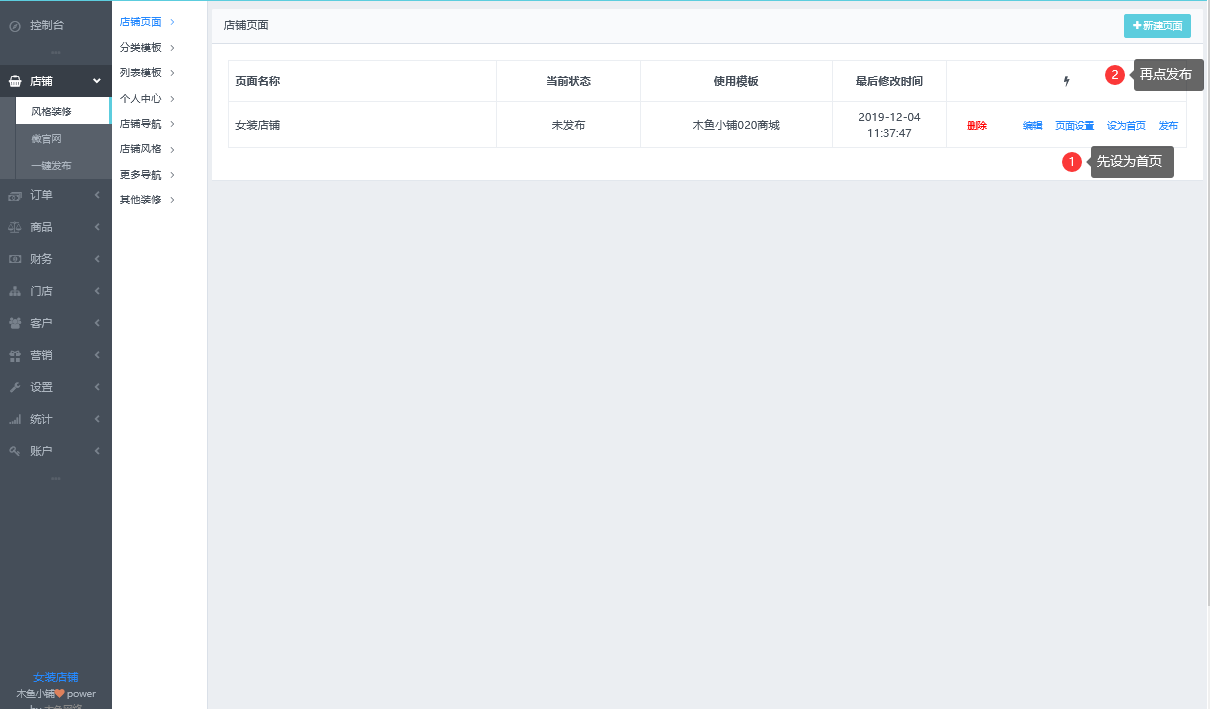
2.分类模板
分类模板后台设置路径为:店铺-风格装修-分类模板

点击店铺-风格装修-分类模板,这里我们提供4种分类模板,商家可根据业务自主选择,这里我们选择模板2,点击“使用模板”,可以先点“预览”看一下效果,再点“保存”,点“确定”,这样分类模板就设置好了。
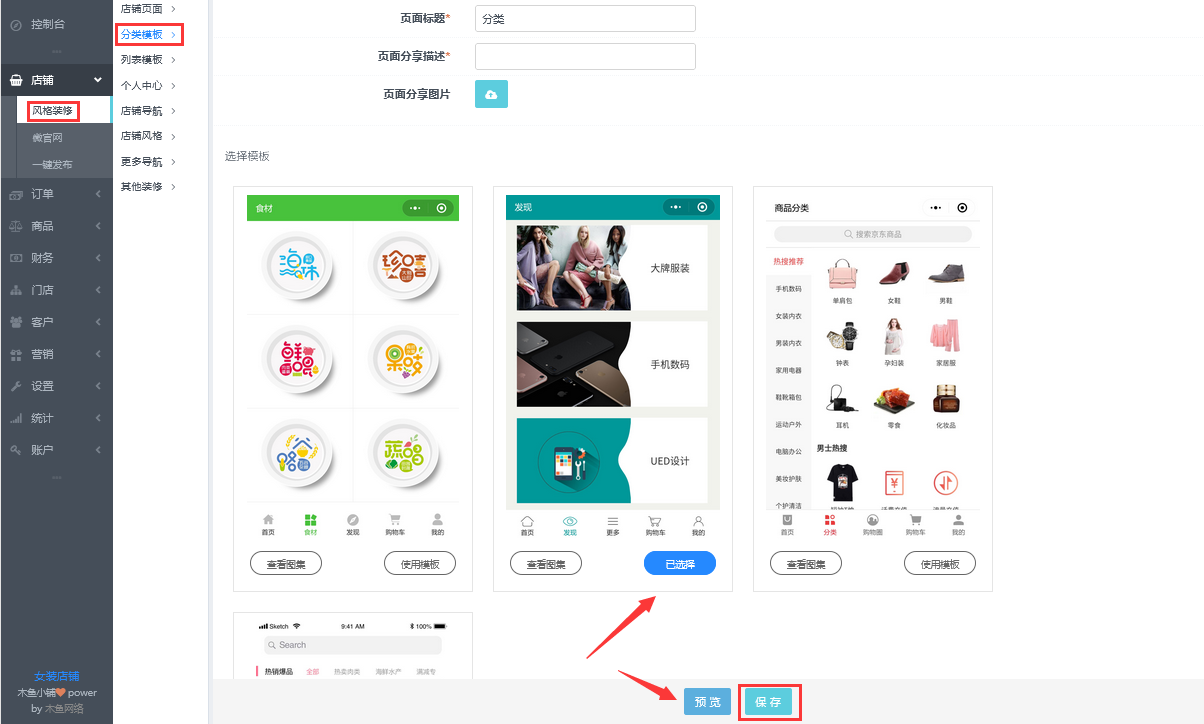
3.店铺导航
店铺导航后台设置路径为:店铺-风格装修-店铺导航
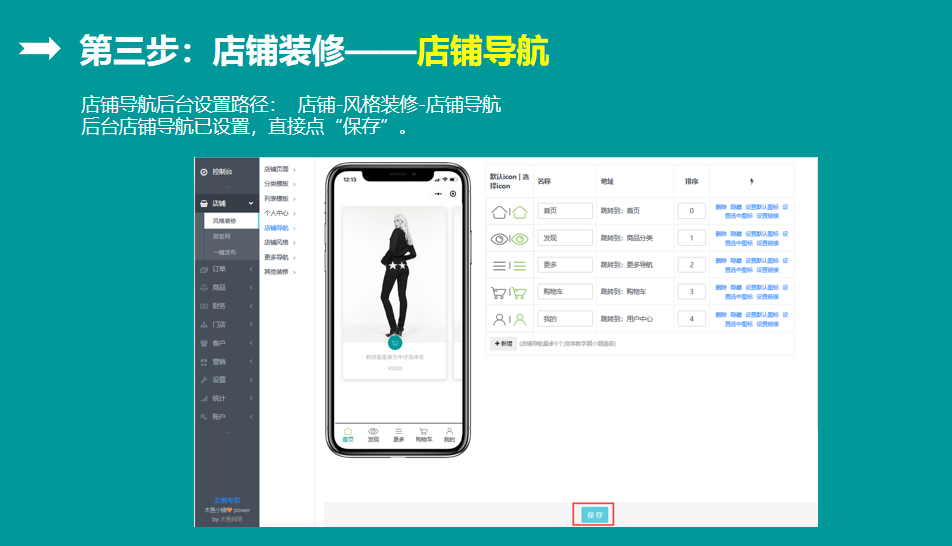
点击店铺-风格装修-店铺导航,后台已设置店铺导航,直接点“保存”,点“确定”,这样店铺导航就设置好了。
4.店铺风格
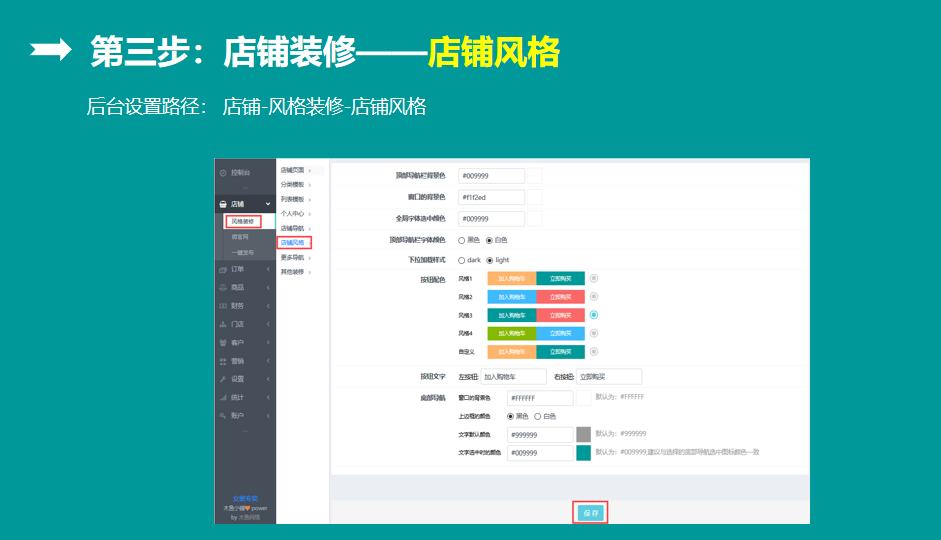
点击店铺-风格装修-店铺风格,店铺风格模块后台已经为大家设置好了,商家如果想要不同的店铺风格,可以自行修改,设置完成,点击保存。
5.更多导航
更多导航后台设置路径为:店铺-风格装修-更多导航

点击店铺-风格装修--风格装修-更多导航,点击“新增”,输入图标名称:拨打电话
图标:点击“设置图标”,上传本地已保存图标
地址:点击“设置链接”,选择“拨打电话”
设置完成,点“保存”,所有图标设置完成,可以对图标进行排序,点击保存,就可以更新排序。
如果你想隐藏某一个图标,点击“隐藏”,图标就被隐藏了,想要显示,点“显示”按钮。
如果想要删除某一个图标,点“删除”按钮,删除即可。
这样更多导航就设置好了
6.其他装修
其他装修后台设置路径:店铺-风格装修-其他装修
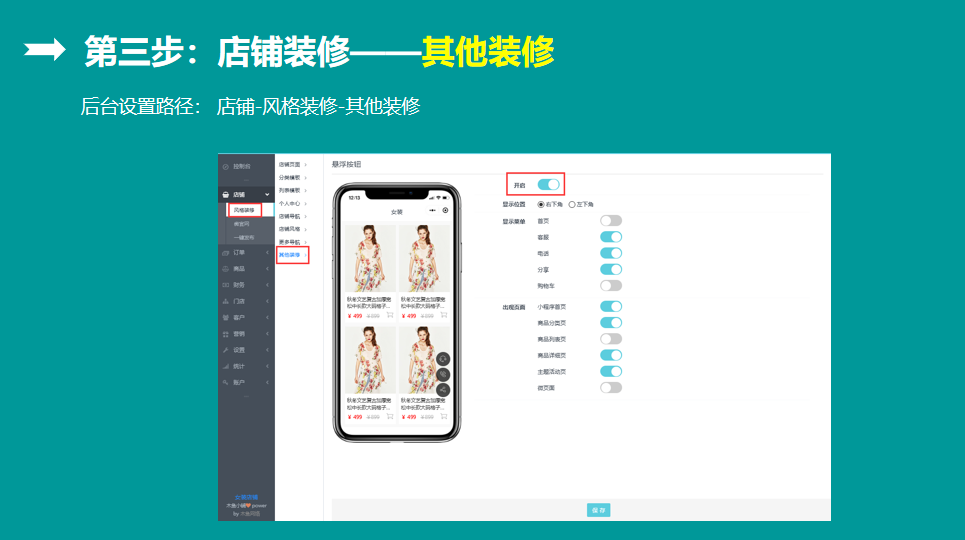
点击店铺-风格装修-其他装修,其他装修默认没有开启,点击开启,配置好悬浮按钮快捷导航,点击保存,点击确定。
以上就是如何进行店铺装修,下一步为大家讲解"一键发布”小程序。
第四步:“一键发布”小程序
今天为大家讲解如何“一键发布”小程序,“一键发布”后台设置路径为:店铺-一键发布。
发布流程:扫码授权-发布小程序-提交审核-审核通过-正式发布
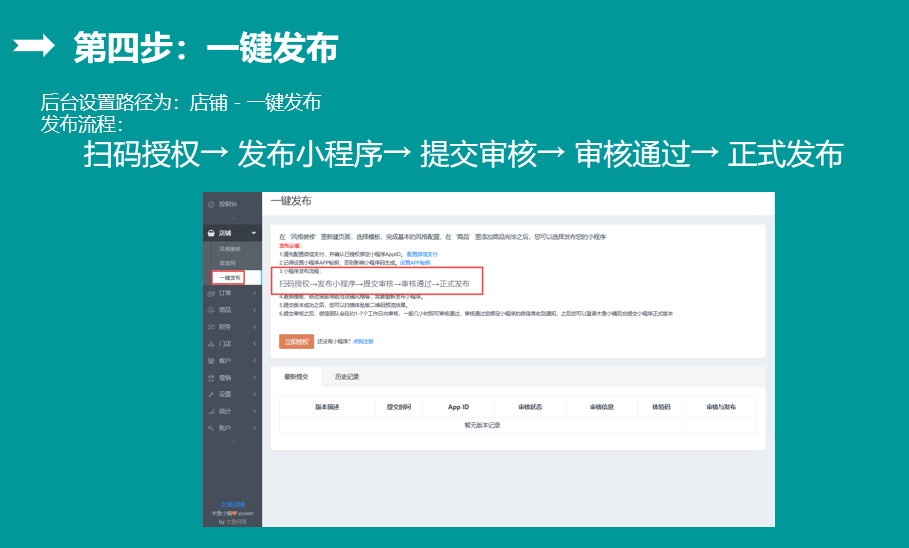
1、配置微信支付和小程序APP密钥
在“一键发布”之前,请先配置好微信支付与小程序APP密钥
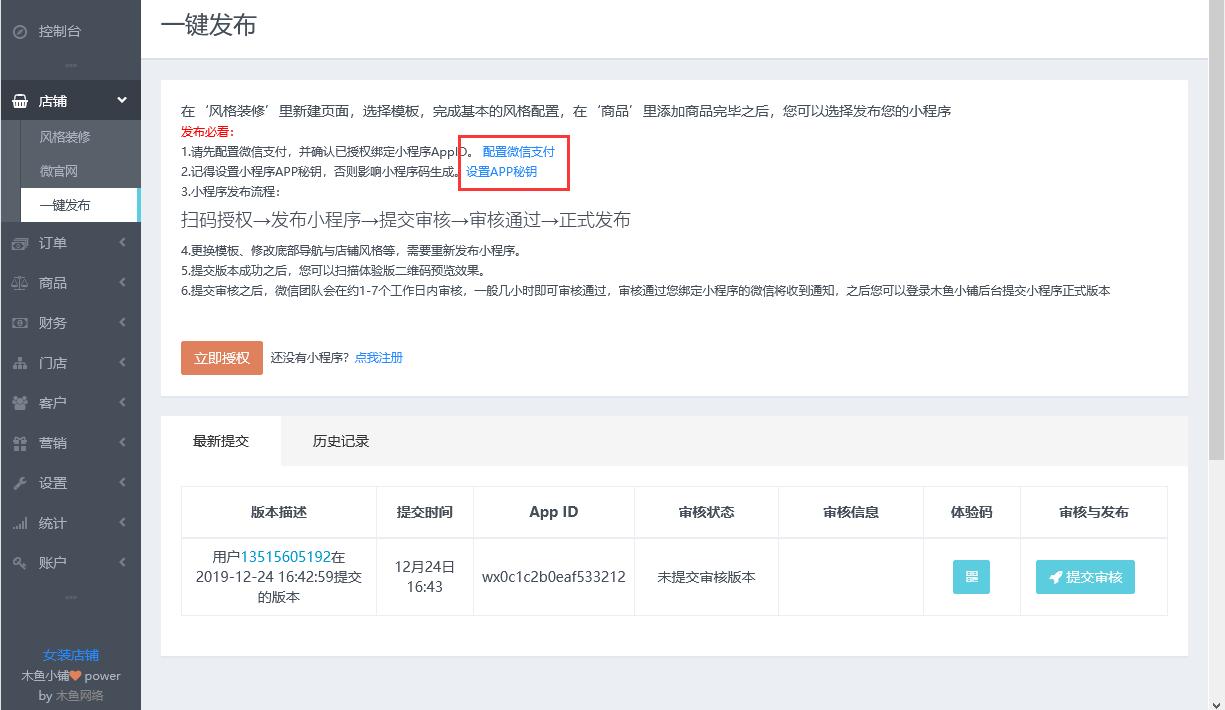
点击店铺-一键发布-“配置微信支付”,在这个界面中输入商户ID号和商户密钥,信息设置完成,点击提交。
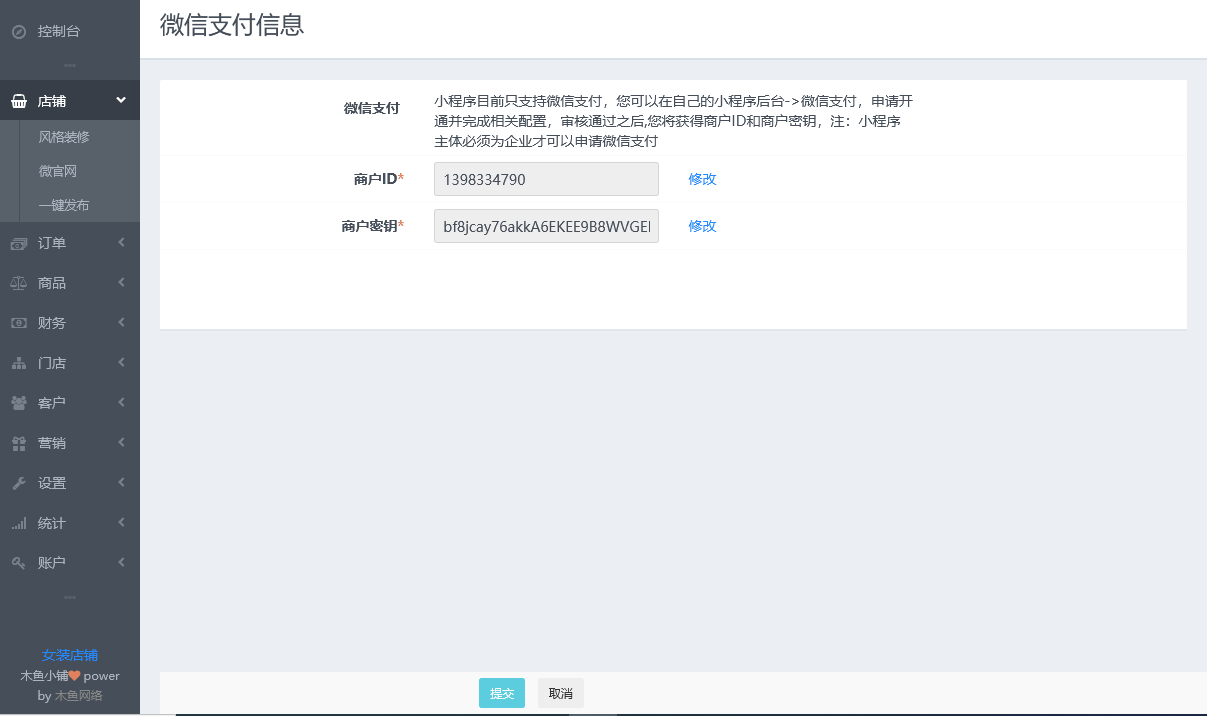
点击“设置APP密钥”,信息设置完成,点击保存。
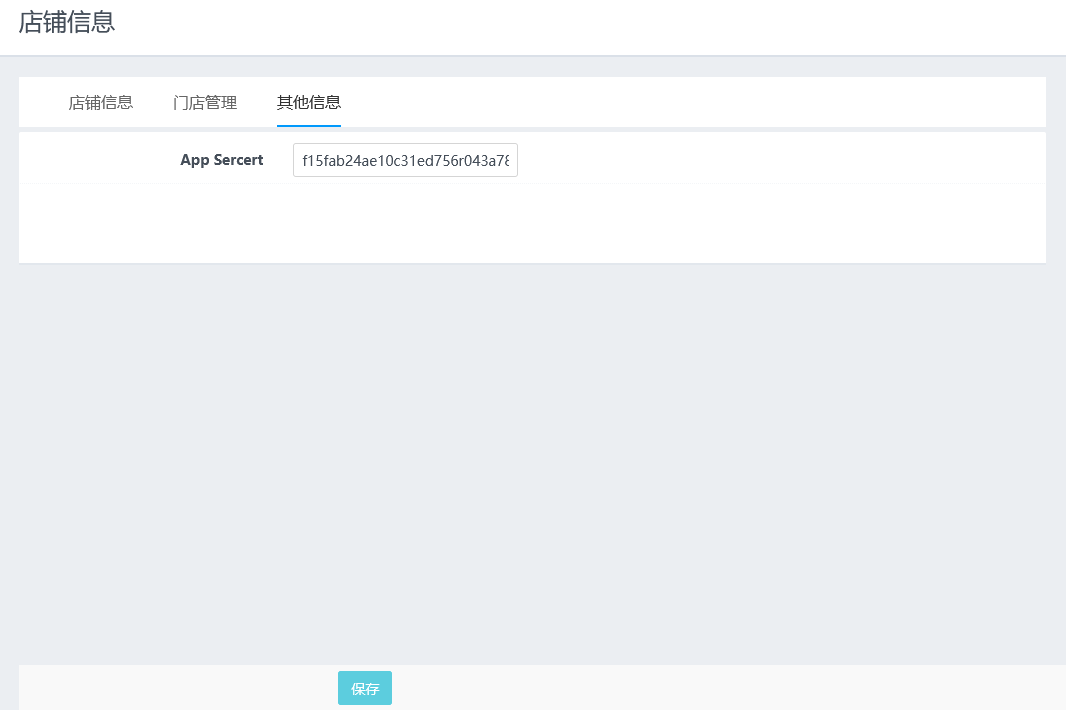
2.扫码授权
先点立即授权,用注册小程序账号管理员微信扫码授权,授权成功,再点“发布小程序”,发布成功之后,会生成体验版小程序二维码,点击“体验码”,管理员扫码进入能看到小程序的最终效果。
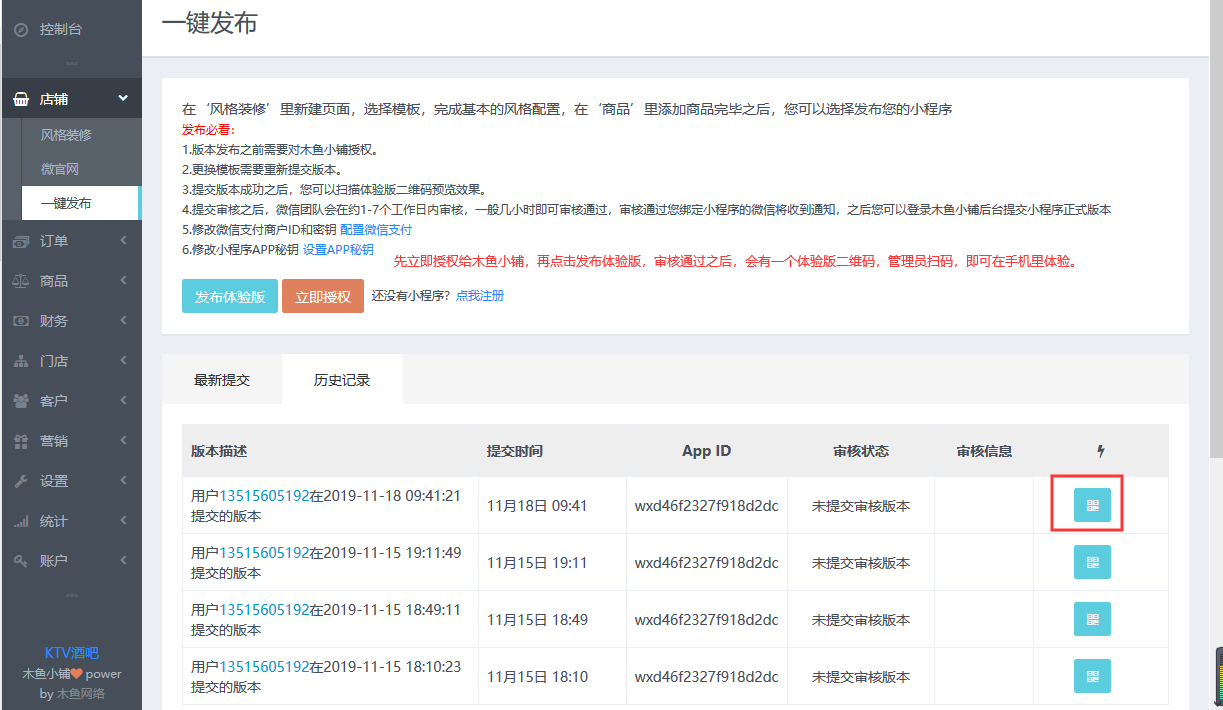
温馨提示:如果其他人也想体验小程序,先扫体验版小程序,再点“申请体验者”,待管理员同意后就可以打开小程序体验版。
3.提交审核
体验版测试完成,并且确认功能正常后,点击“提交审核”
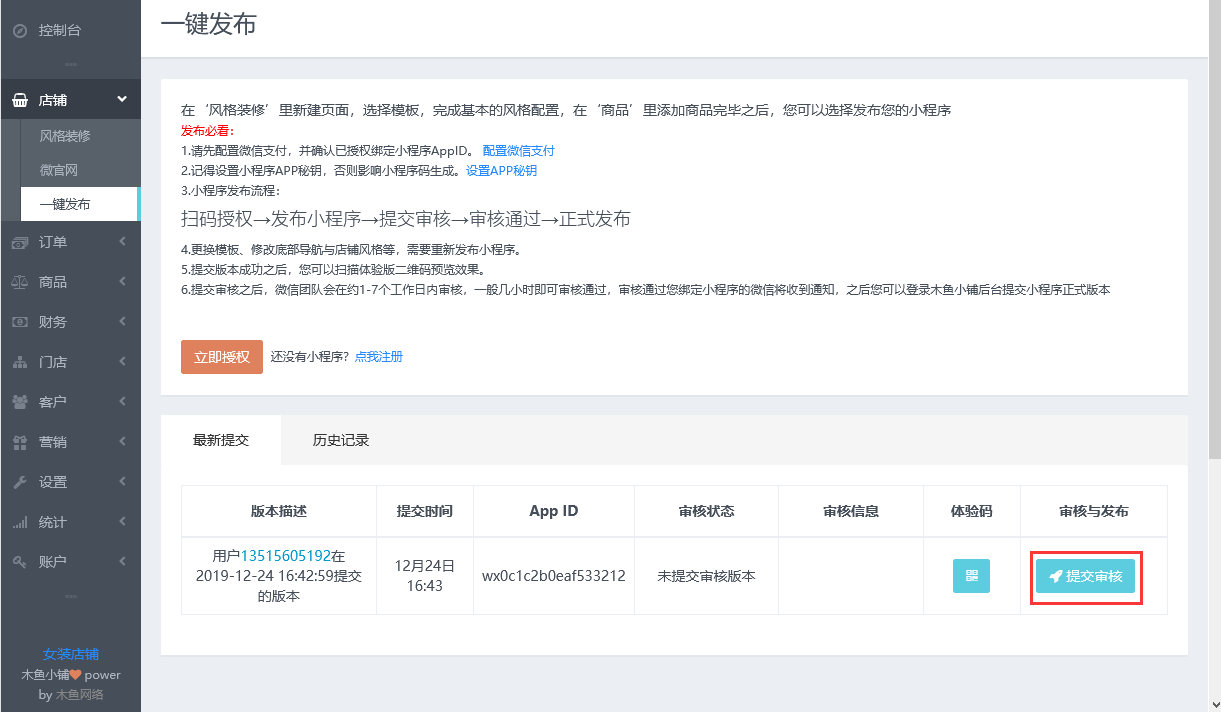
进入“提交审核”界面,根据实际业务填写相关信息。
小程序页面标题:女装店铺
小程序标签:标签字符不超过10个字,标签与标签之间用空格隔开
类目:确认这里的服务类目和实际发布小程序商品保持一致。
所有信息完成之后,点击“提交审核”。
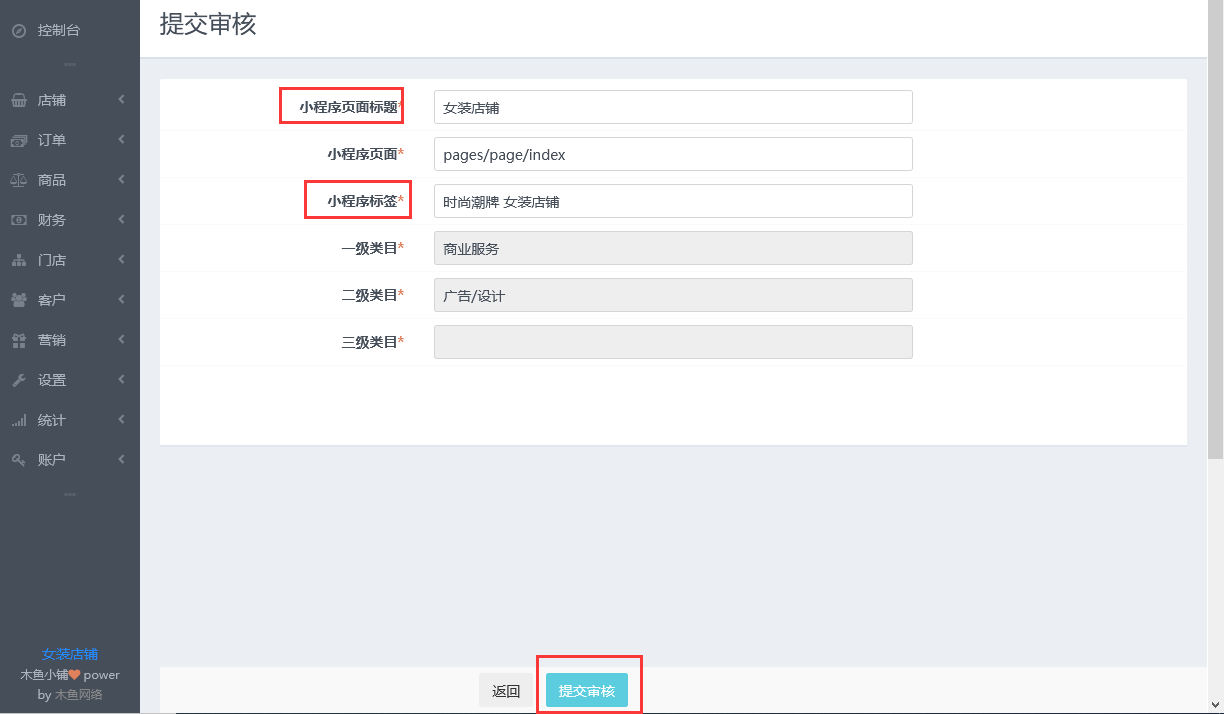
提交审核之后,等到微信官方审核,审核时间一般1-2个工作日,最长不超过7个工作日,审核状态显示“审核中”
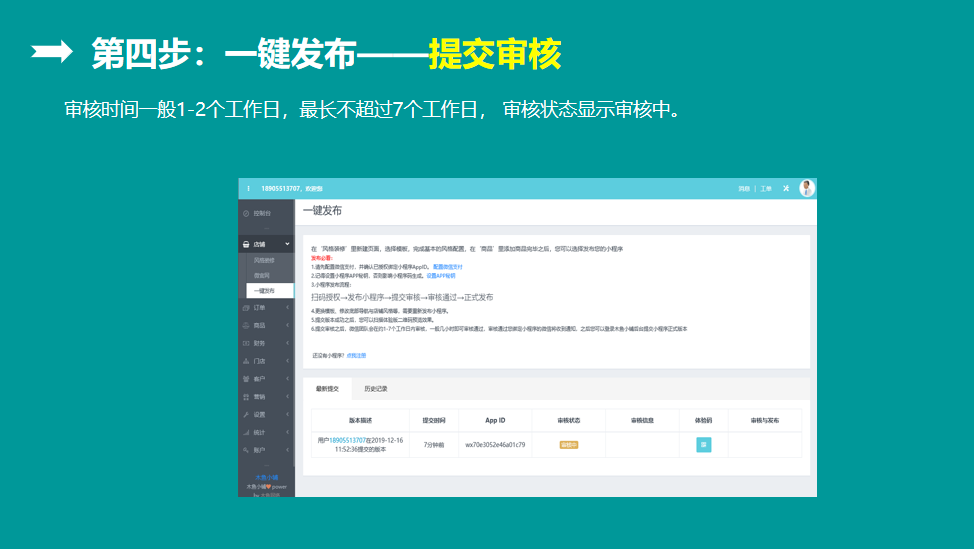
审核通过,就可以“正式发布”小程序。
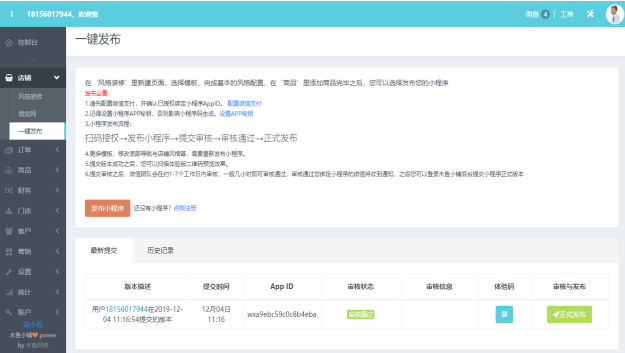
温馨提示:如果因系统升级、更换模板、修改店铺风格等,需要重新发布小程序,按以上发布流程重新操作即可。
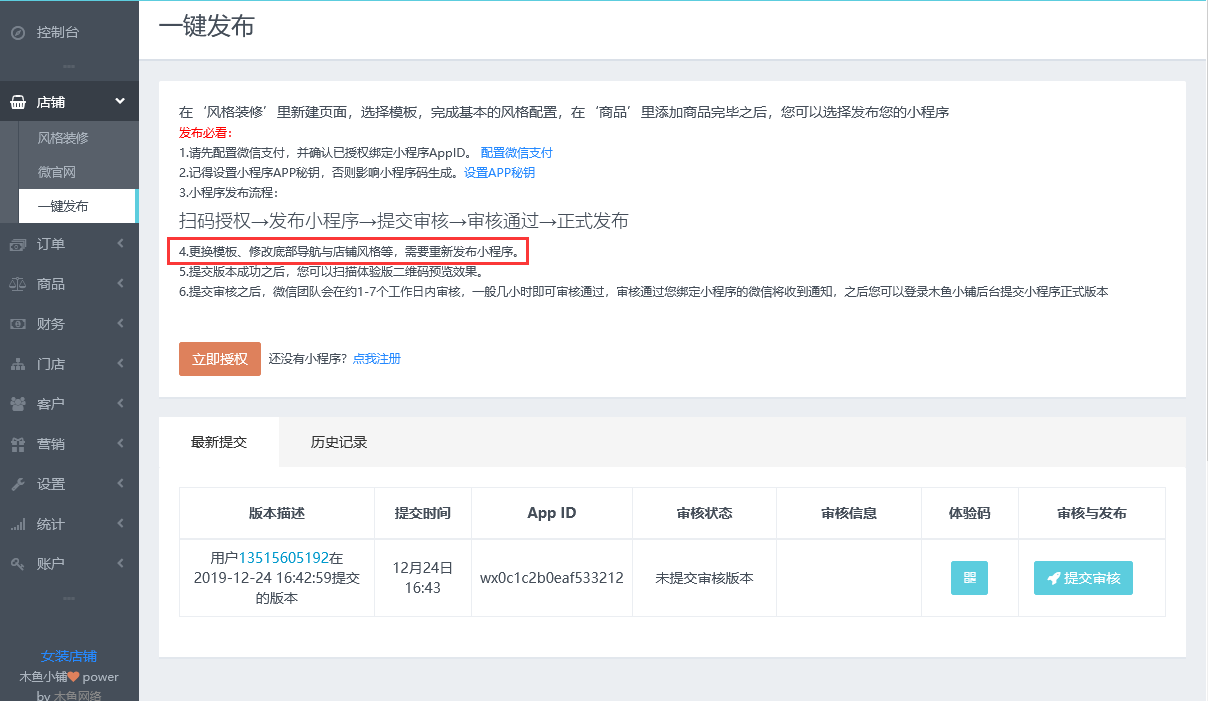
以上就是如何“一键发布”小程序,下一步为大家讲解如何进行“体验购买”。
第五步:体验购买
今天为大家讲解如何进行“体验购买”,下面为大家操作演示:
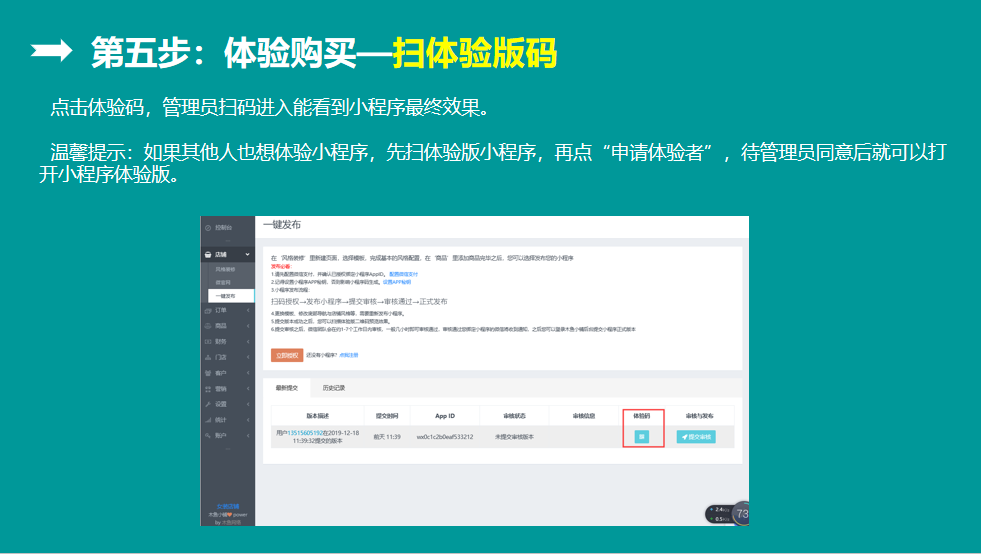
点击体验码,管理员扫码进入能看到小程序最终效果;
温馨提示:如果其他人也想体验小程序,先扫体验版小程序,再点“申请体验者”,待管理员同意后就可以打开小程序体验版。
这里展示的是小程序体验版首页信息
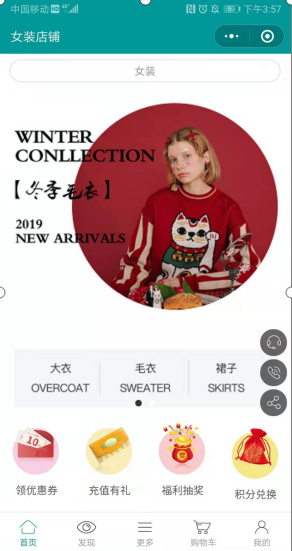
点击发现,这里展示的是分类模板配置效果
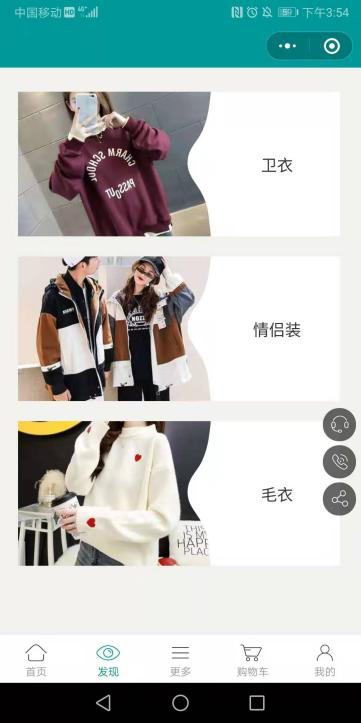
点击更多,这里展示的更多导航的配置效果。

拨打电话后台设置路径为:设置-店铺信息-官方电话,设置完成,点击保存。
微官网后台设置路径为:店铺-微官网
位置导航后台设置路径为:设置-店铺信息-门店管理-新增门店,信息设置完成,点击保存。
在“我的”界面中,“点击授权登录”,开始登录。
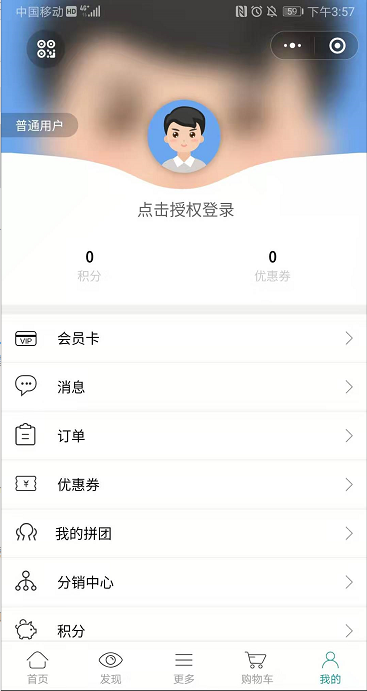
进入首页,点击“...”,可以将店铺转发给微信好友。
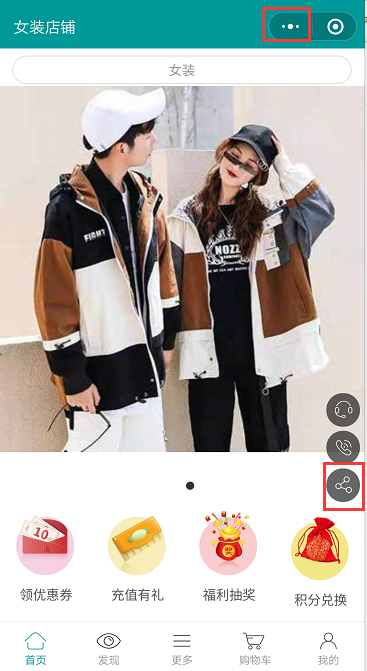
这里显示的是悬浮按钮快捷导航,点击分享,可以给微信群。
领优惠券,这里我们需要在后台配置优惠券功能
配置优惠券后台路径为:营销-营销中心-优惠券
点击营销-营销中心,这里有很多会员营销功能,商家可自行配置
下面我们以“优惠券”为例:
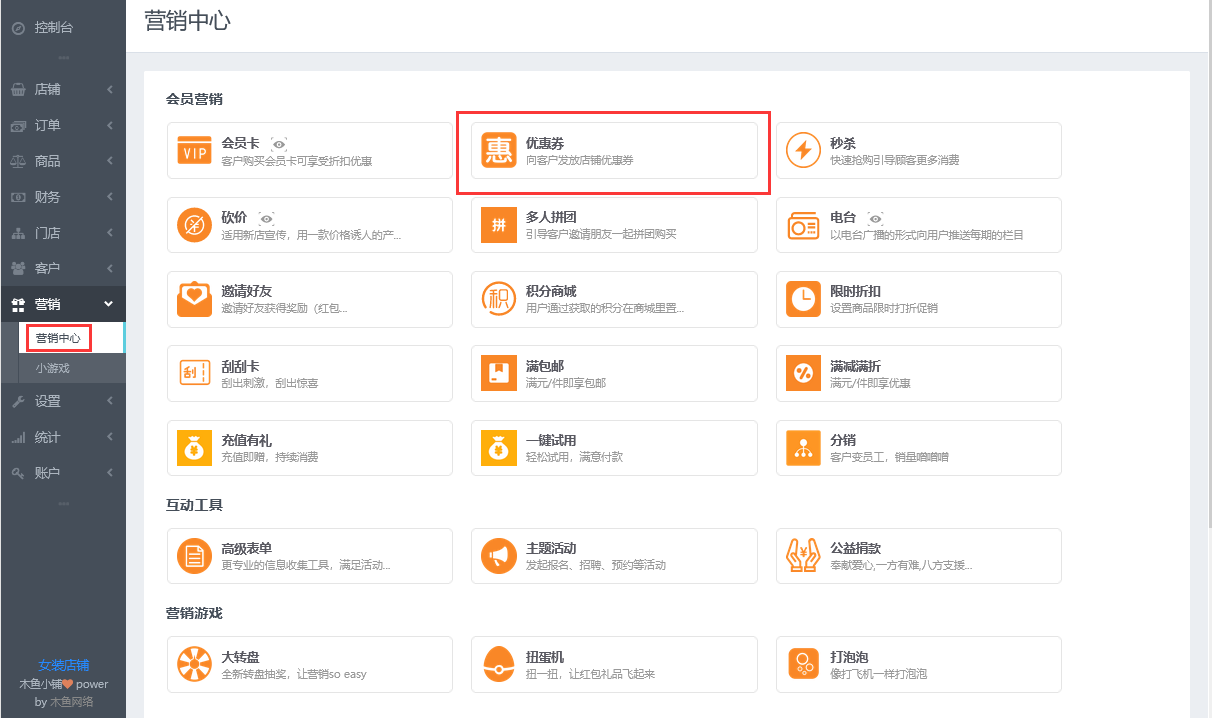
点击优惠券-新增优惠券,商家可根据实际业务填写
输入优惠券名称:7元优惠券
类型:通用劵,所有用户都可以领取,个人劵:发送给指定用户,做抽奖营销活动,可以选择个人劵。
发放总量:100
面值:7
使用要求:满70元可使用,无限制表示无门槛优惠券
生效时间:指定生效时间,需要设置生效时间段。(12月12日-12月31日)
可使用商品:勾选全部商品,购买所有商品均可享受优惠。
使用说明:本店所有商品,满70元减7元。
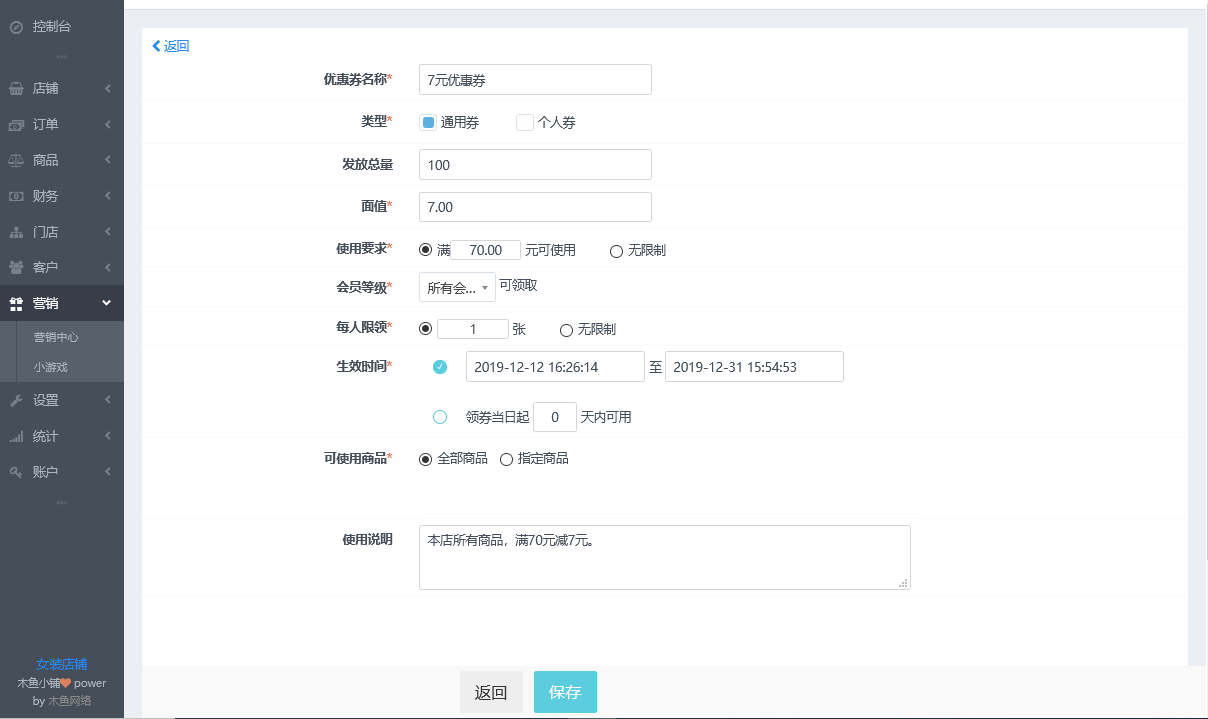
设置完成,点击“保存”.
点击“领优惠券”,点击立即领取
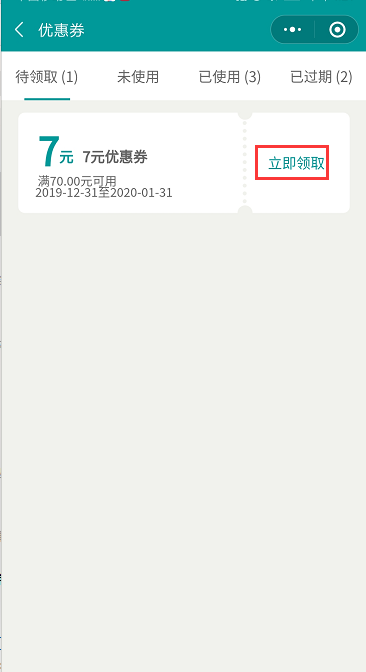
在“热门商品”中,点击商品,进入商品详情页,点击客服,可以在线咨询,将喜欢的商品“加入购物车”,选择颜色(红色)、尺码(M)、数量(1),点击“选好了”,显示已加入购物车。
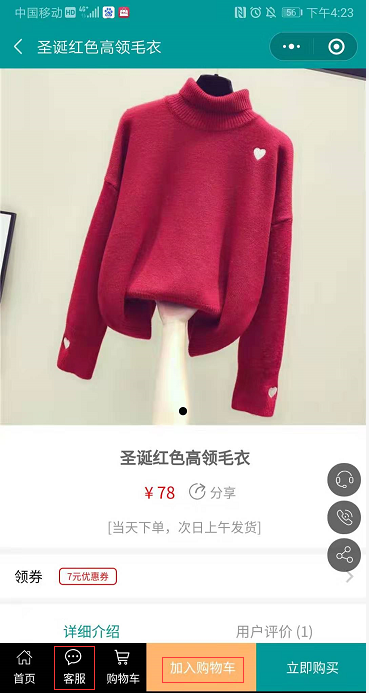
返回“购物车”,进行“立即结算”,优惠券:选择7元,支付方式:余额支付,点击“提交订单”,显示“支付成功”。
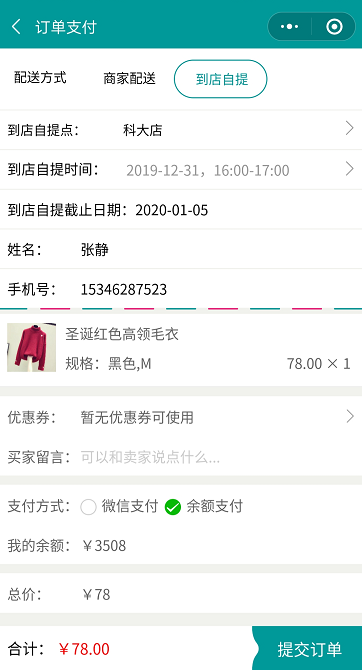
在我的“订单”,能够看到订单详细信息,订单中显示待发货。
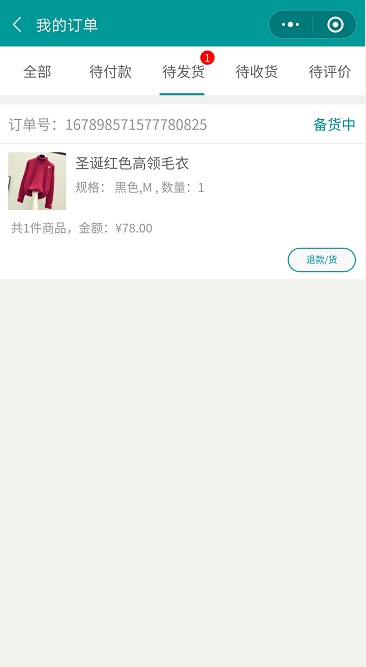
以上就是体验购买环节,下面为大家讲解如何进行订单处理。
第六步:订单处理
今天为大家讲解如何进行“订单处理”,后台设置路径为:订单-订单管理,下面为大家操作演示:
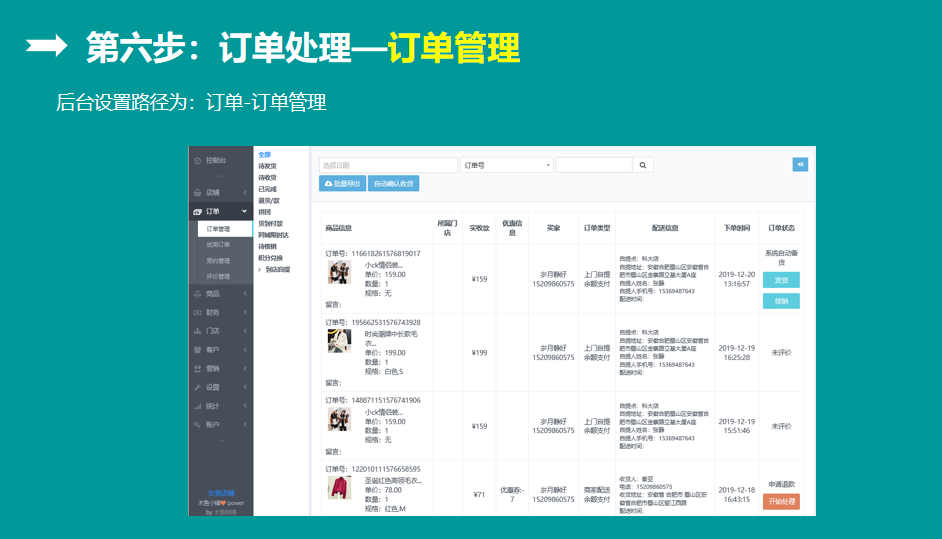
点击订单-订单管理,在这里,可以进行订单查询,选择订单日期(12-19)、输入订单号、商品名称(毛衣)、下单人、收货人等信息,筛选订单。
选择日期:12月12日-12月19日,下拉选择:商品名称,在搜索框内输入商品名称:毛衣,点击搜索按钮,可以筛选出毛衣订单)
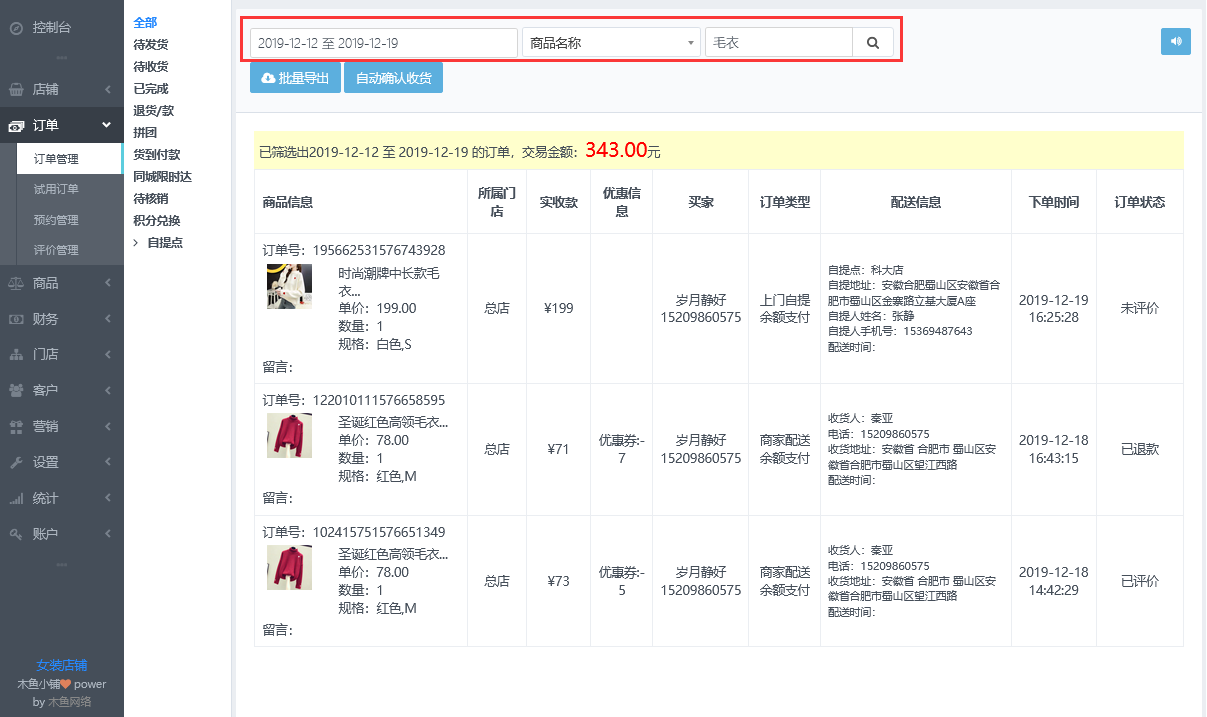
一.订单批量导出
除了可以订单查询,还可以将订单批量导出,选择日期(12月12-19日),点击“批量导出”,导出到EXcel表的值包括订单编号、下单时间、订单状态、商品名称、单价、支付金额、客户昵称等信息。
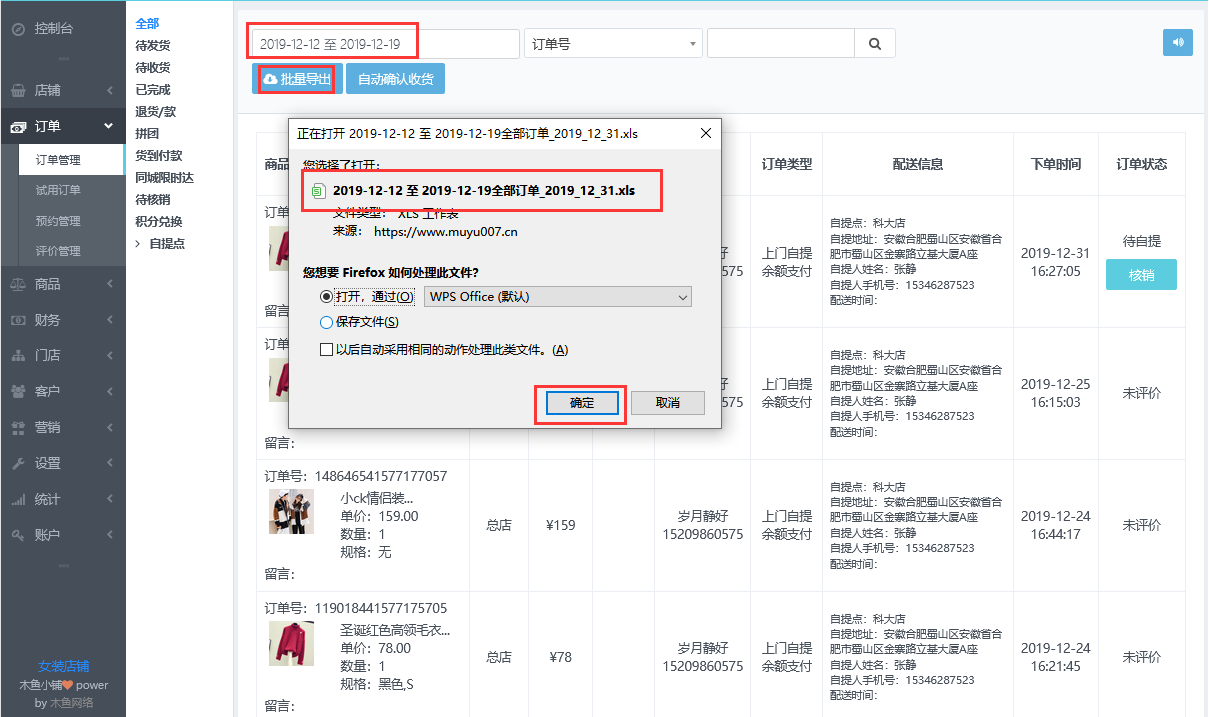
二、待发货
我们这里以商家配送和到店自提两种不同的物流方式,和大家演示一下待发货订单处理。
1.商家配送
点击“订单”-订单管理-待发货,在订单状态栏,点击“发货”。
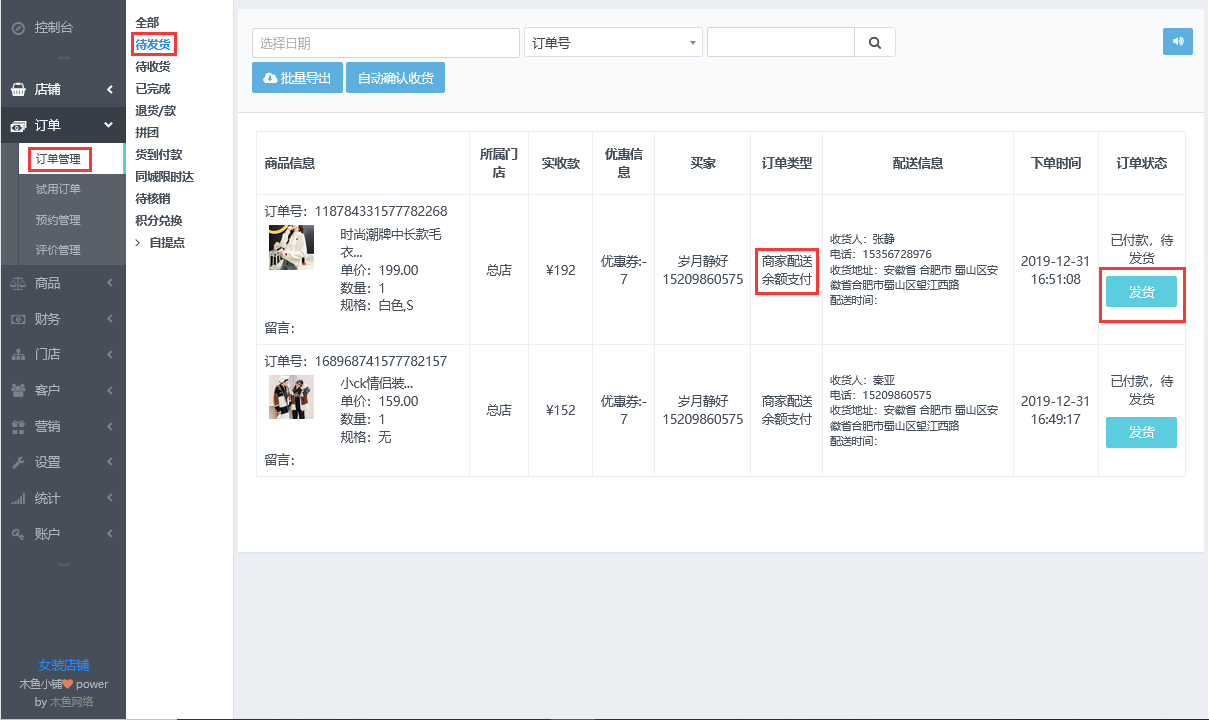
开启发货,物流:物流信息,需要添加快递公司和物流单号。
无需物流,商家自己送货上门。
快递公司:点击“去添加”,勾选您合作的快递公司,点击确定,这里我们选择:顺丰速递”,返回到订单管理,勾选您添加的快速公司。输入快递公司给你提供的物流单号。
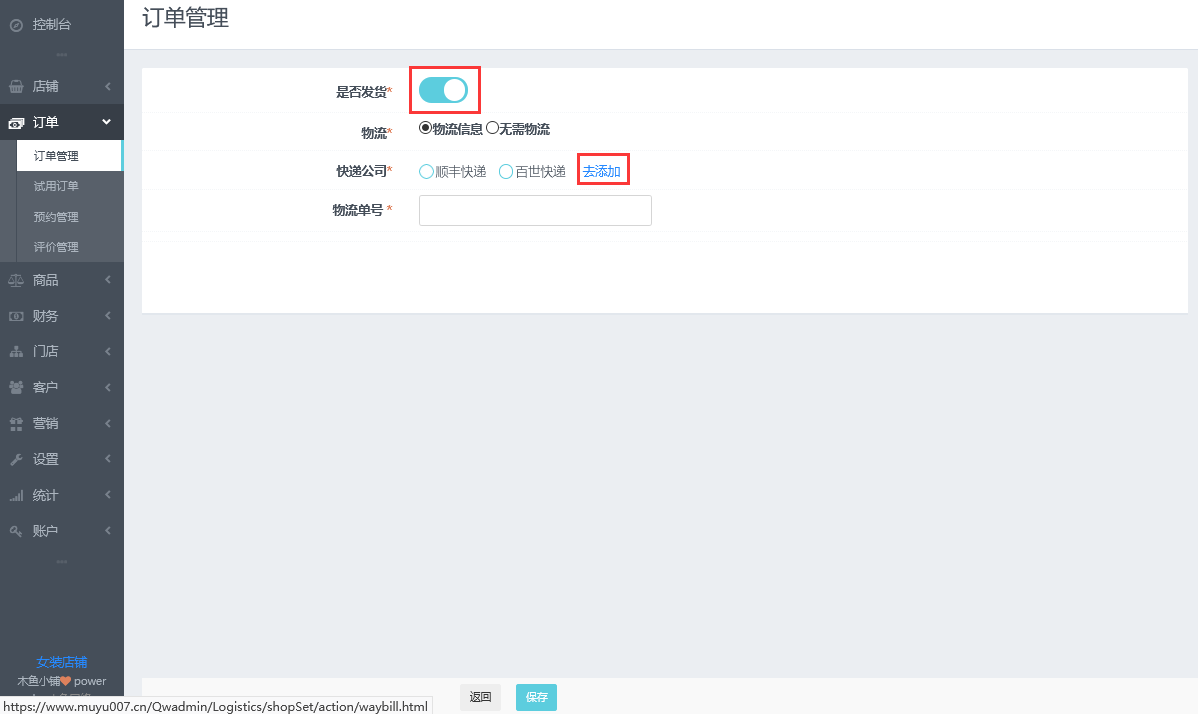
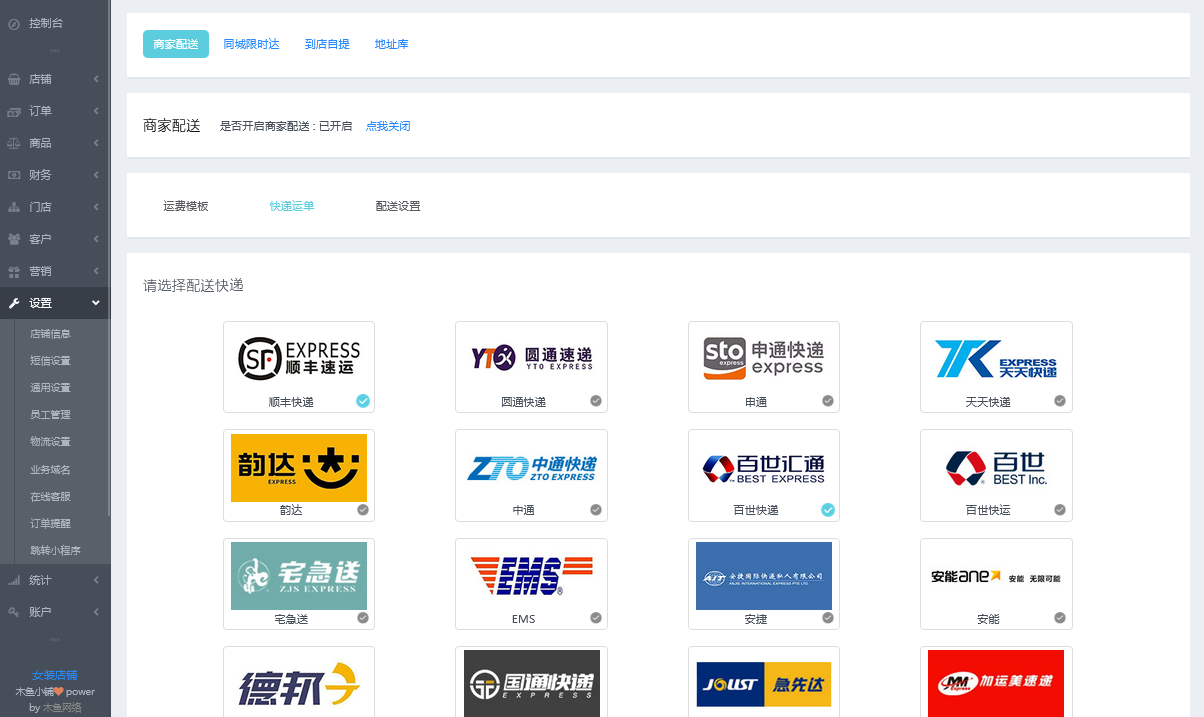
信息设置完成,点击保存,这里会显示物流信息。这样商家配送的待发货订单就处理好了。
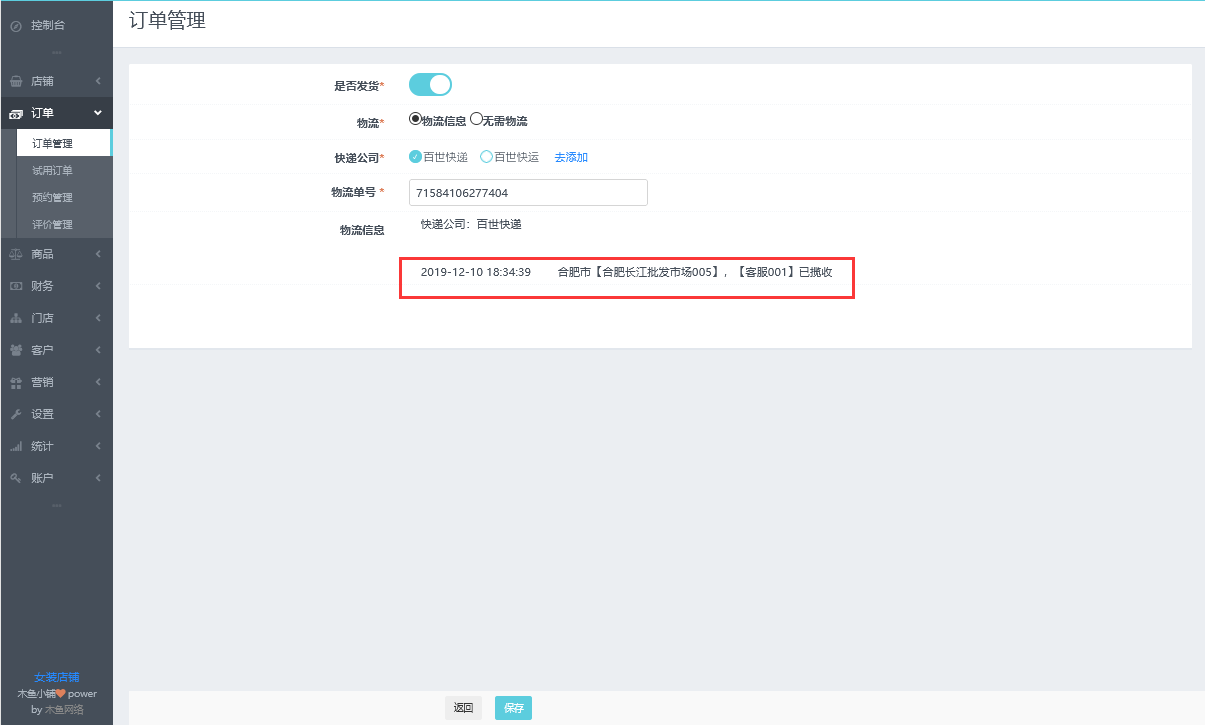
2.到店自提
如果开启系统自动完成备货,用户下单时,待发货显示备货中,备货成功,订单状态显示待自提;
除了系统自动备货,还可以手动发货,点击发货,开启发货,选择无需物流,点击保存,订单状态显示待自提。
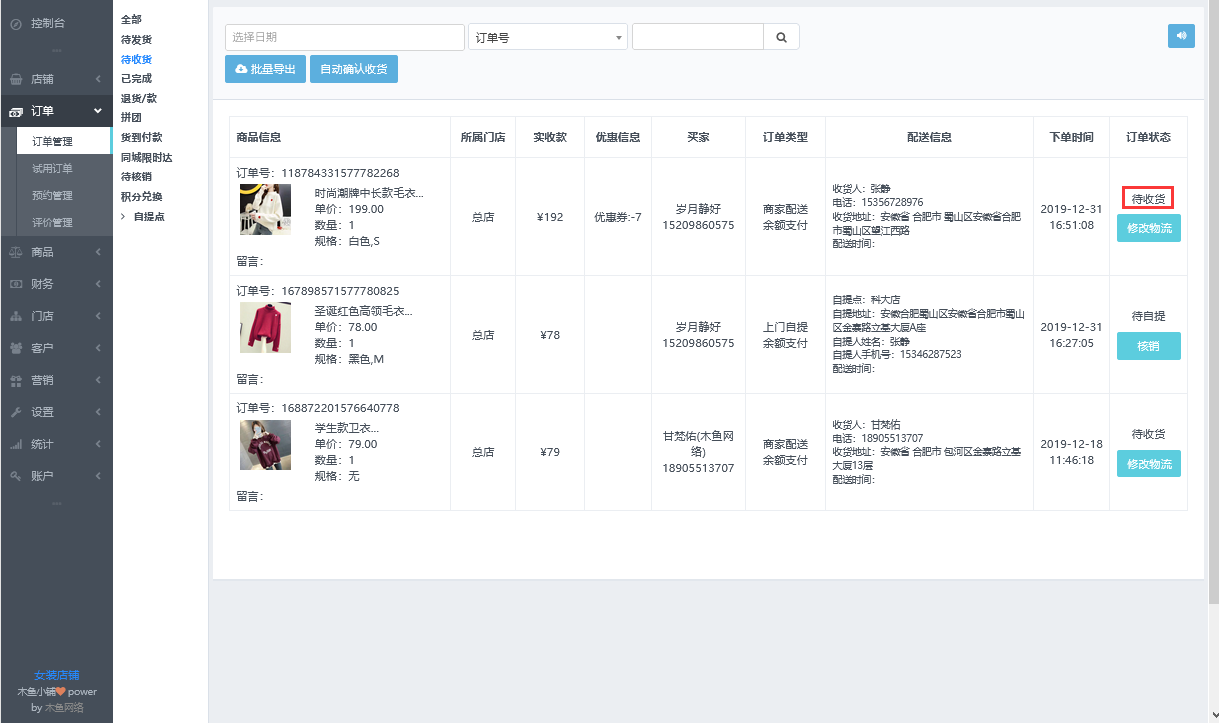
三.待收货
1.商家配送
商家配送:在订单状态栏中,会显示待收货,点击“修改物流”,可以看到物流配送信息。
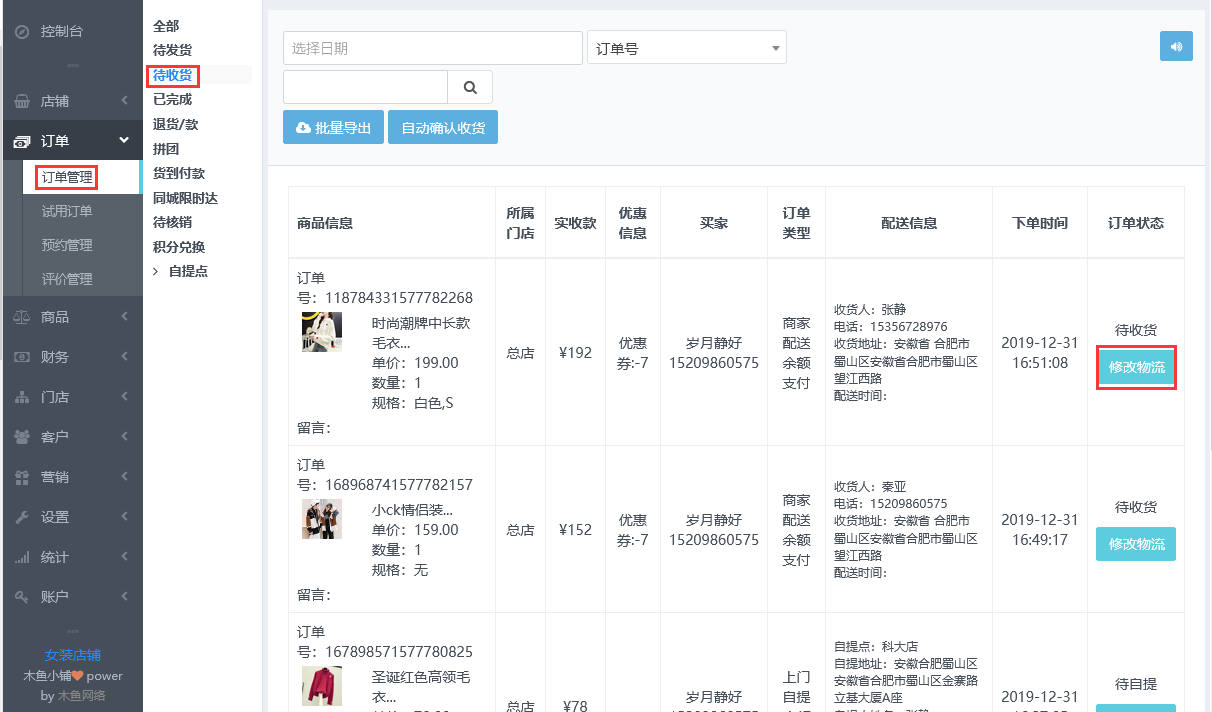
用户的订单栏显示“待收货”,在“待收货”中,可以查看物流信息、确认收货、退款/货等操作。
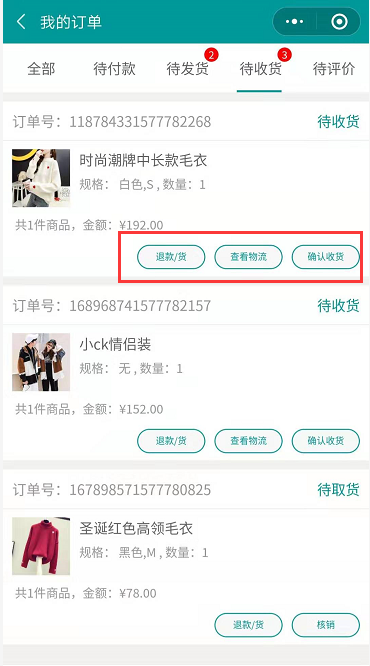
点击“查看物流”,能够查看到物流最新信息;
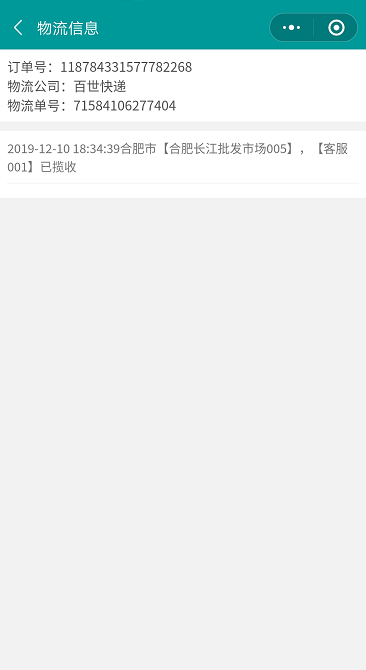
收到货,点击“确认收货”,确认。
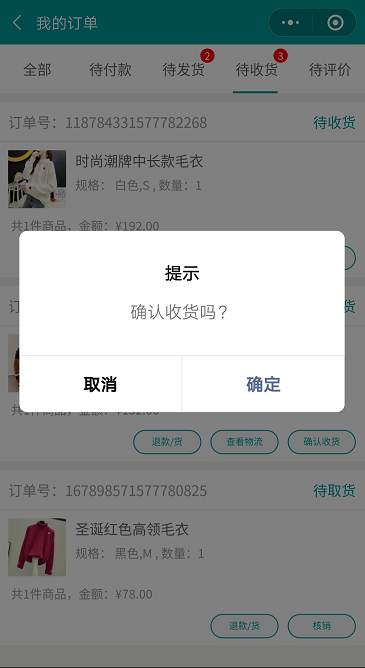
在“待评价”中,点击“去评价”,编辑好评语和图片,点击“确认评价”。
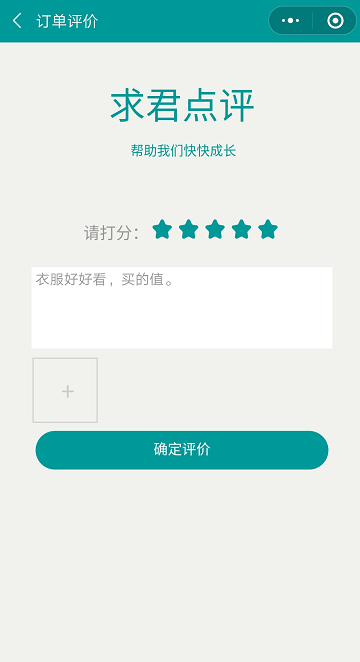
用户评价内容,可以在“评价管理”中查看。
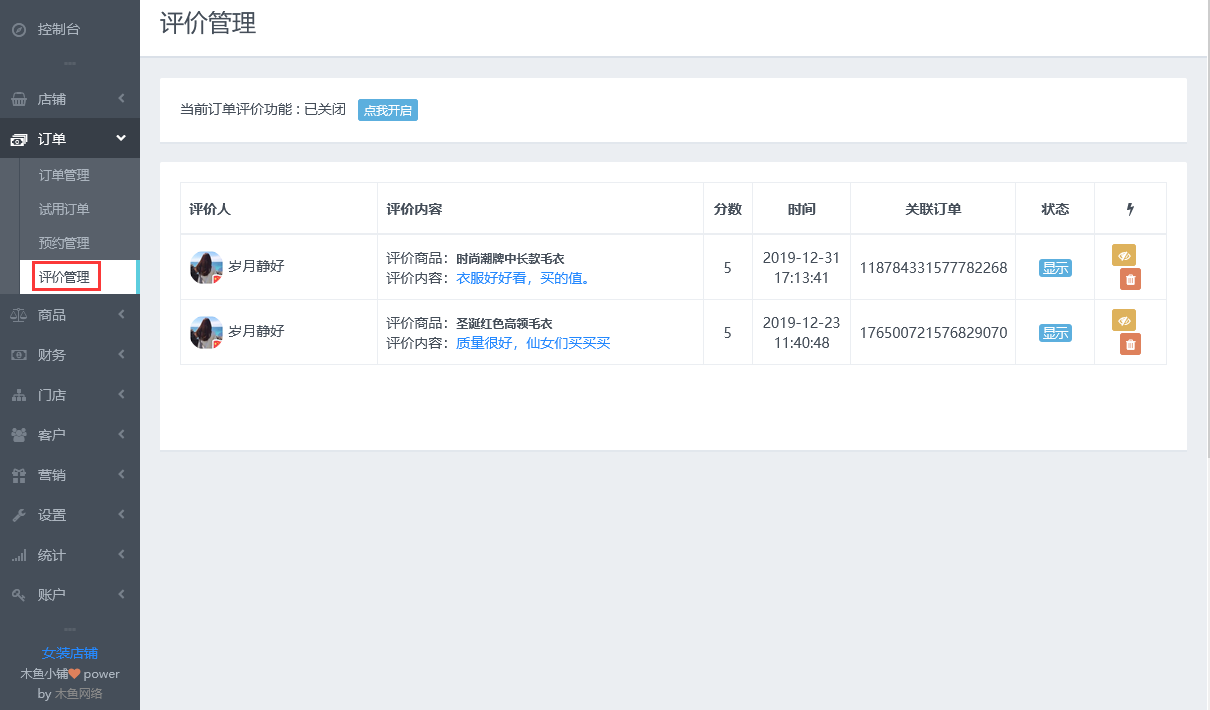
2、到店自提
在“待收货”栏,点击“核销”;会出现核销码和核销号;

管理员直接扫核销码进行核销或在后台输入核销号进行核销,点击订单管理,在(全部、待收货、待核销、自提点)都可以进行核销。
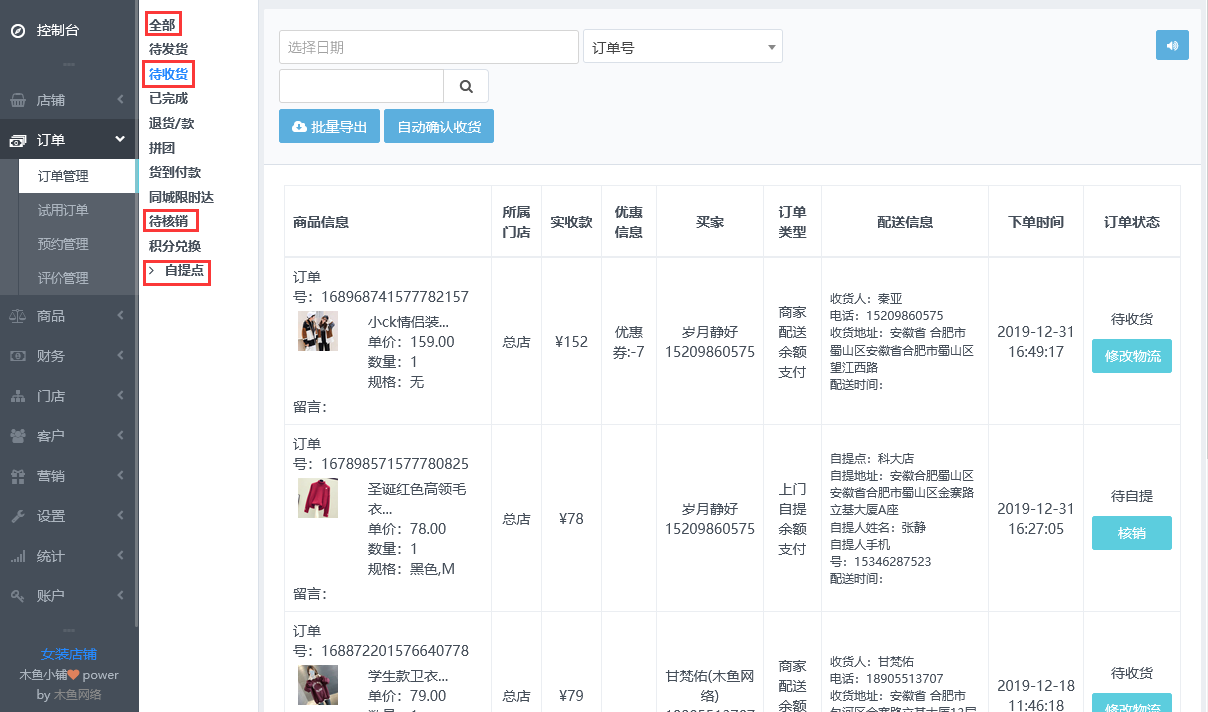
点击“核销”,输入核销号,点击核销。核销完成,在订单状态栏显示已核销,这样到店自提订单就处理好了。
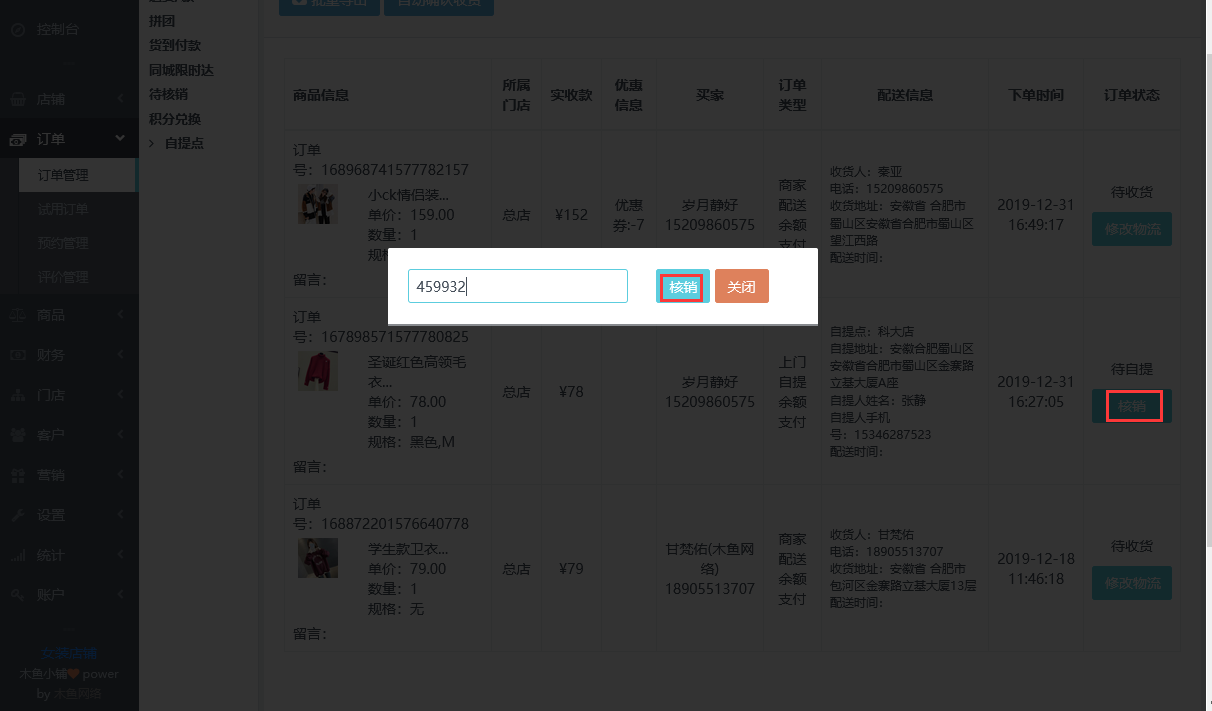
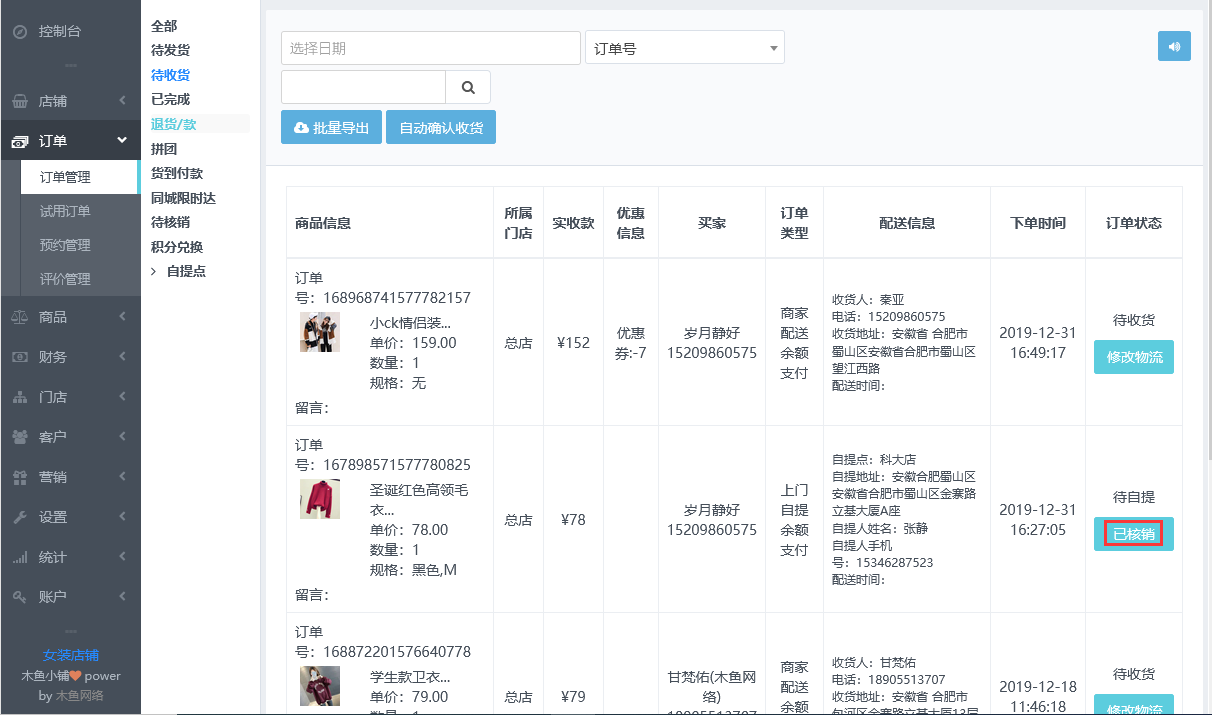
四、已完成
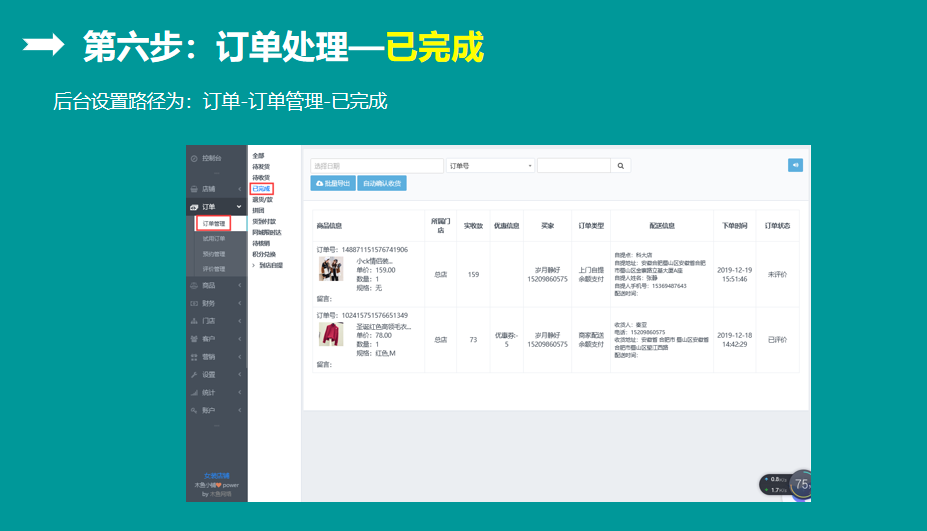
后台设置路径为:订单-订单管理-已完成,这里可以显示已完成订单。
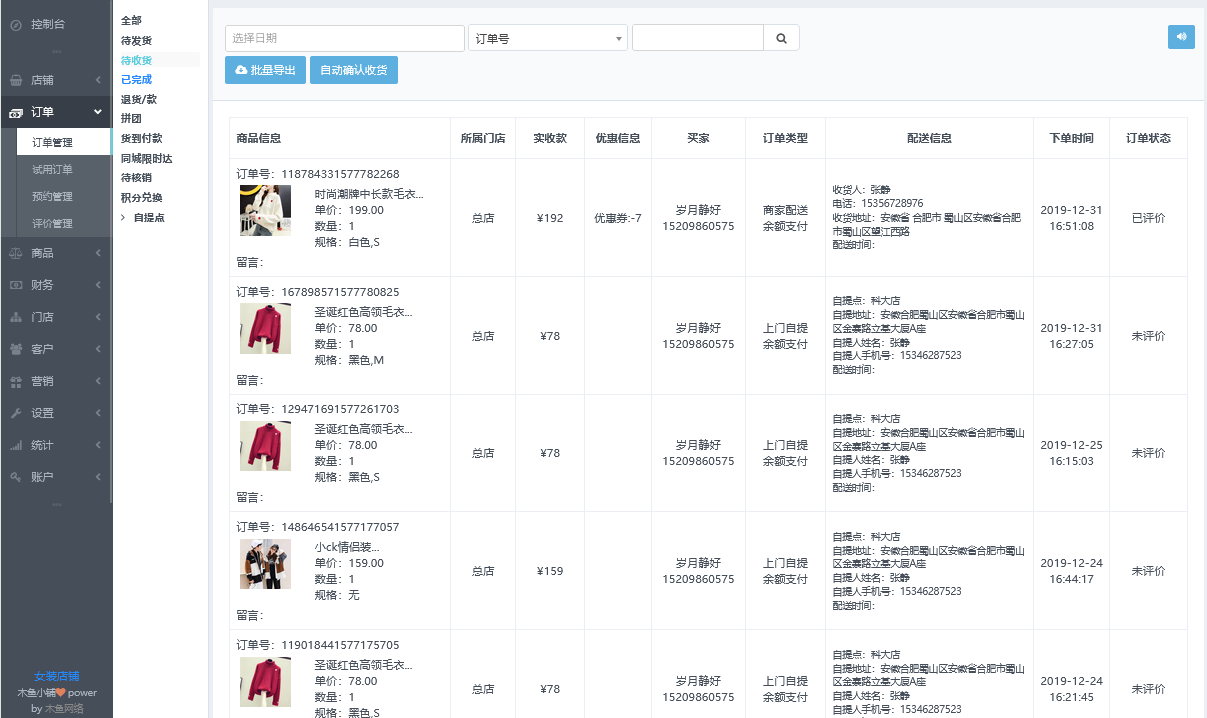
五、退货/款
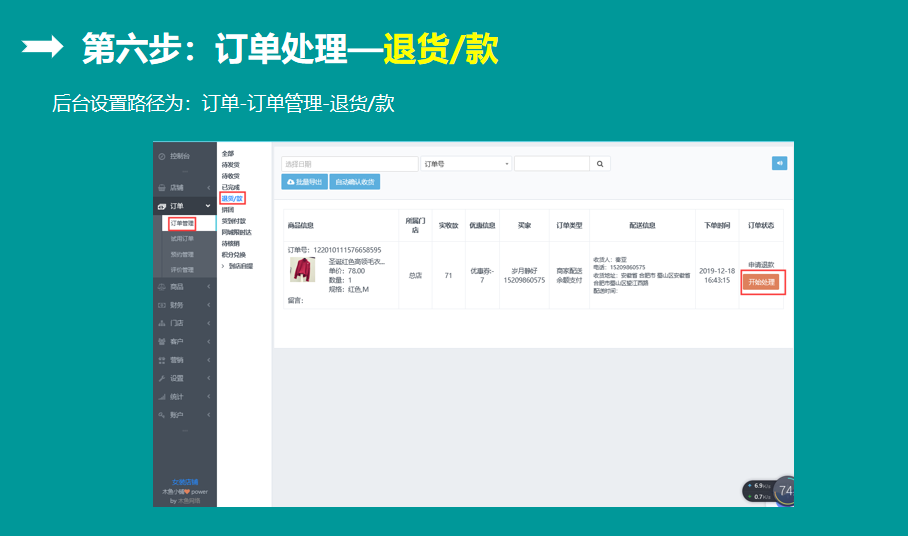
点击订单-订单管理-退货/款,点击“开始处理”;
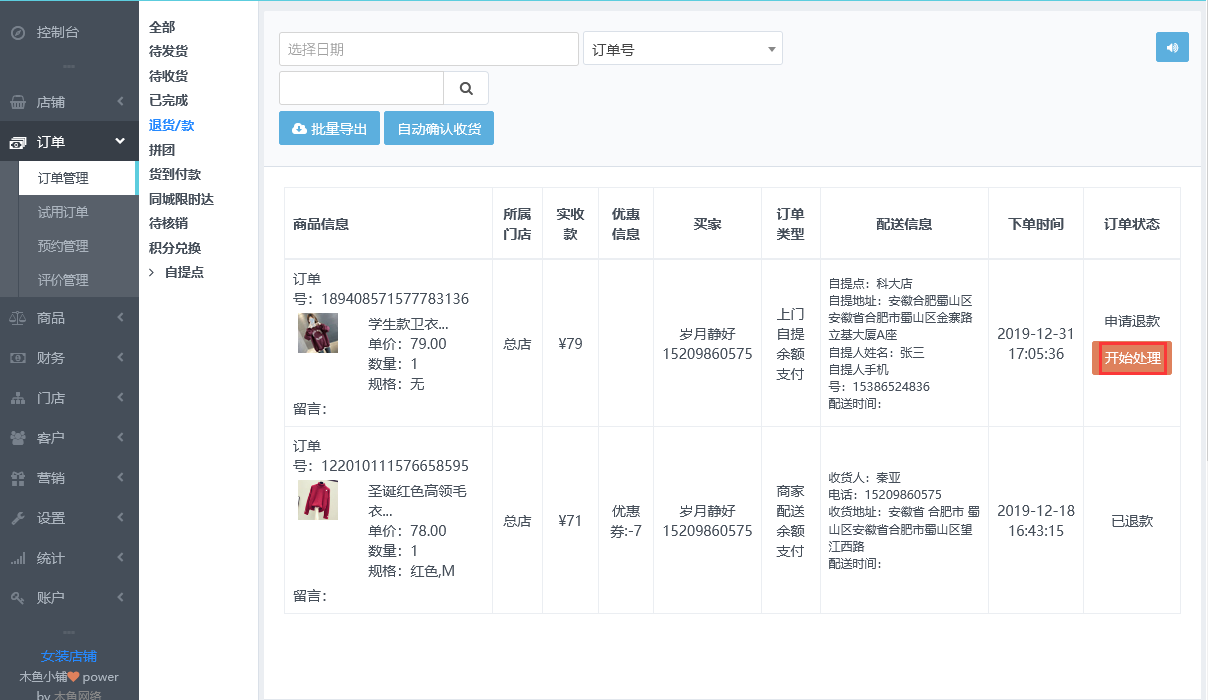
核对订单号和退款理由,合理,可以点击“同意”,不合理,可以点击“拒绝”。商家可根据实际情况判定。返回,在订单状态中,显示已退款,退款金额会返还到用户微信零钱里,注意查收。
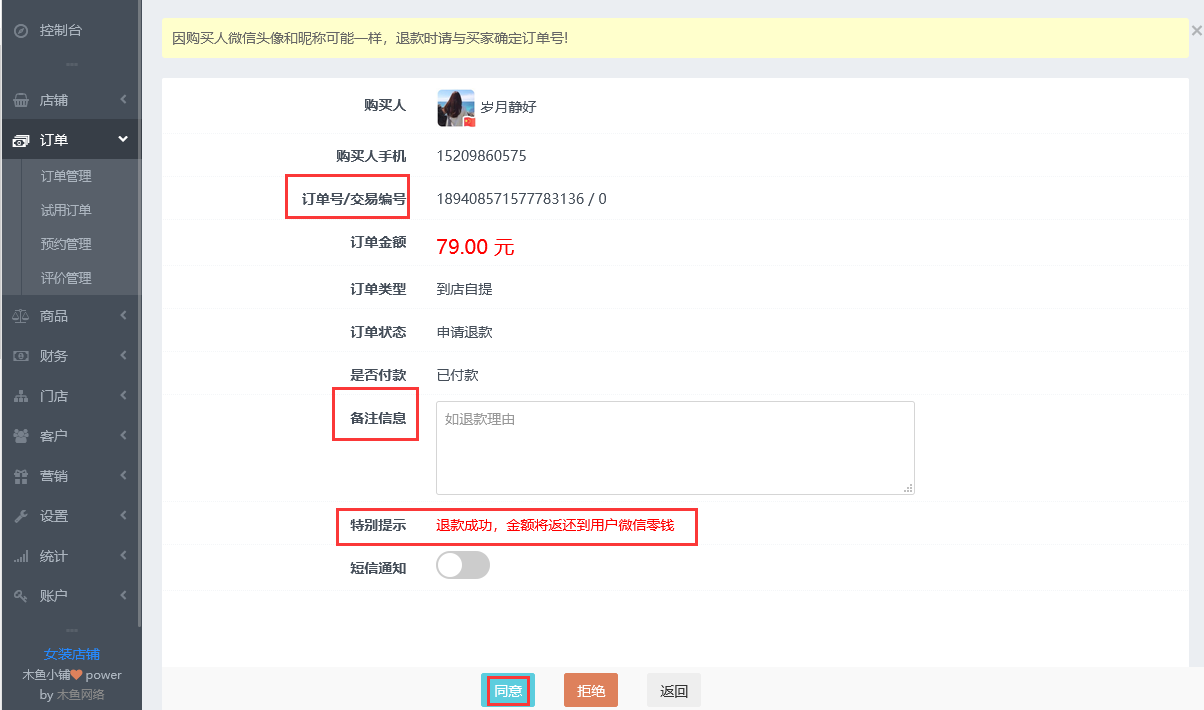
六.订单提醒
点击“订单”-“订单管理”,然后点击右上角的“声音”按钮;
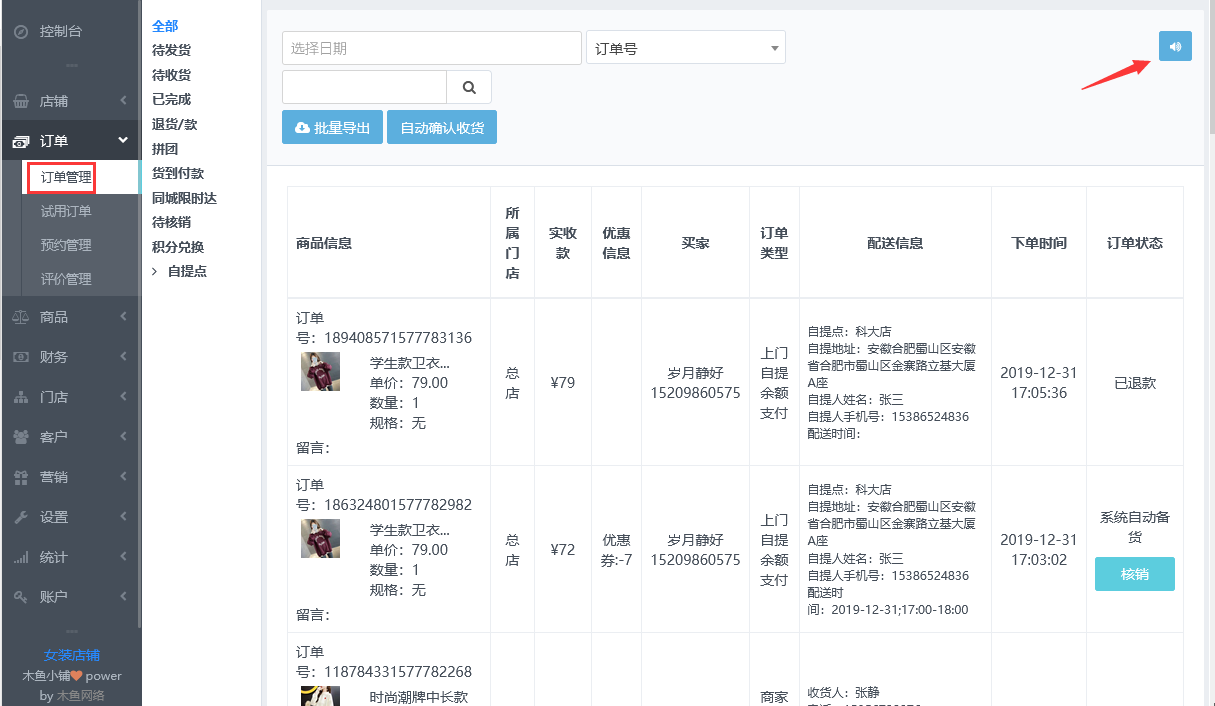
点击绑定用户,出现二维码,想要接受订单提醒的微信号扫码;授权成功后,然后长按识别二维码关注“木鱼小铺”微信公众号;
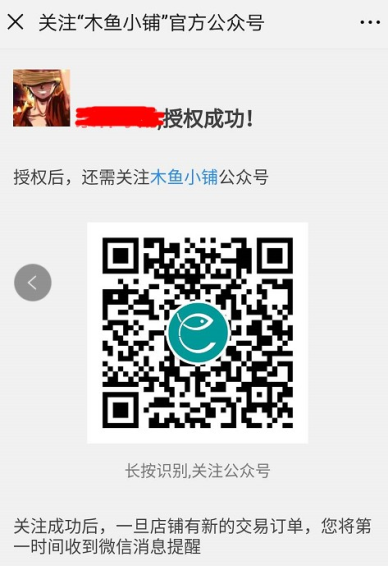
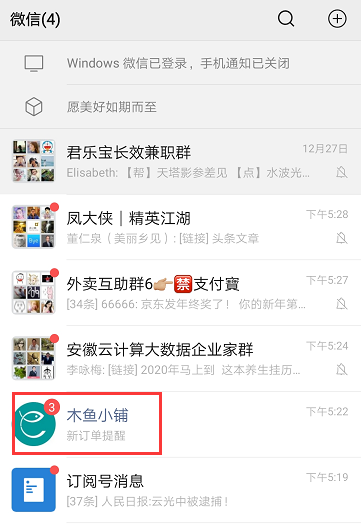
以上就是如何进行“订单处理”,下一步为大家介绍如何进行“上线运营”。
第七步.上线运营